Toyota Prius 2014 Owner's Manual [hu]
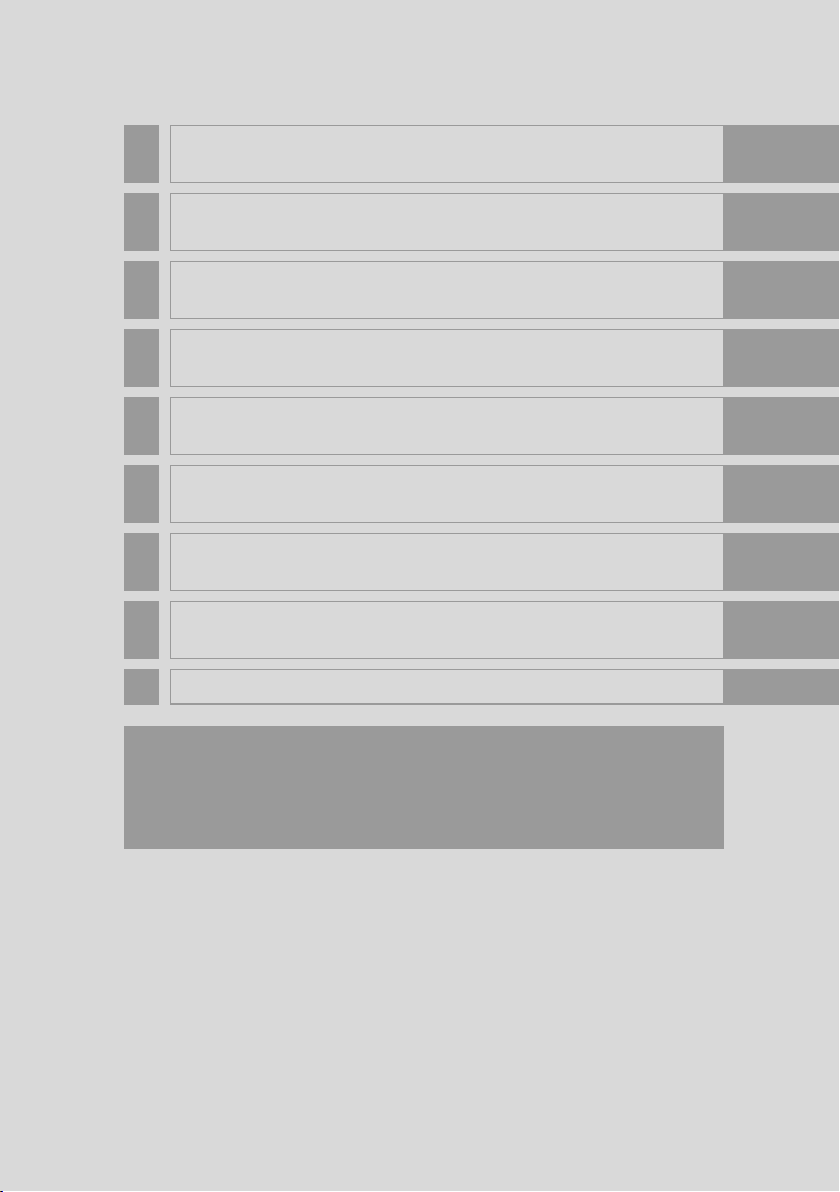
1 GYORS ÁTTEKINTÉS 13
2 AUDIOVIZUÁLIS RENDSZER 27
3 Bluetooth® KIHANGOSÍTÓ RENDSZER 83
4 HANGVEZÉRLÉSRENDSZER 121
5 BEÁLLÍTÁSOK 127
6 KERÜLETI TÉRFIGYELŐ RENDSZER 167
7 NAVIGÁCIÓS RENDSZER 239
8 ALKALMAZÁS 311
TÁRGYMUTATÓ 343
Az alábbiakkal kapcsolatos további információkat lásd a gépjármű kezelési útmutatójában.
Üzemanyag-fogyasztás
Energiamonitor
Gépjármű személyre szabható beállításai
OM47896HU
1
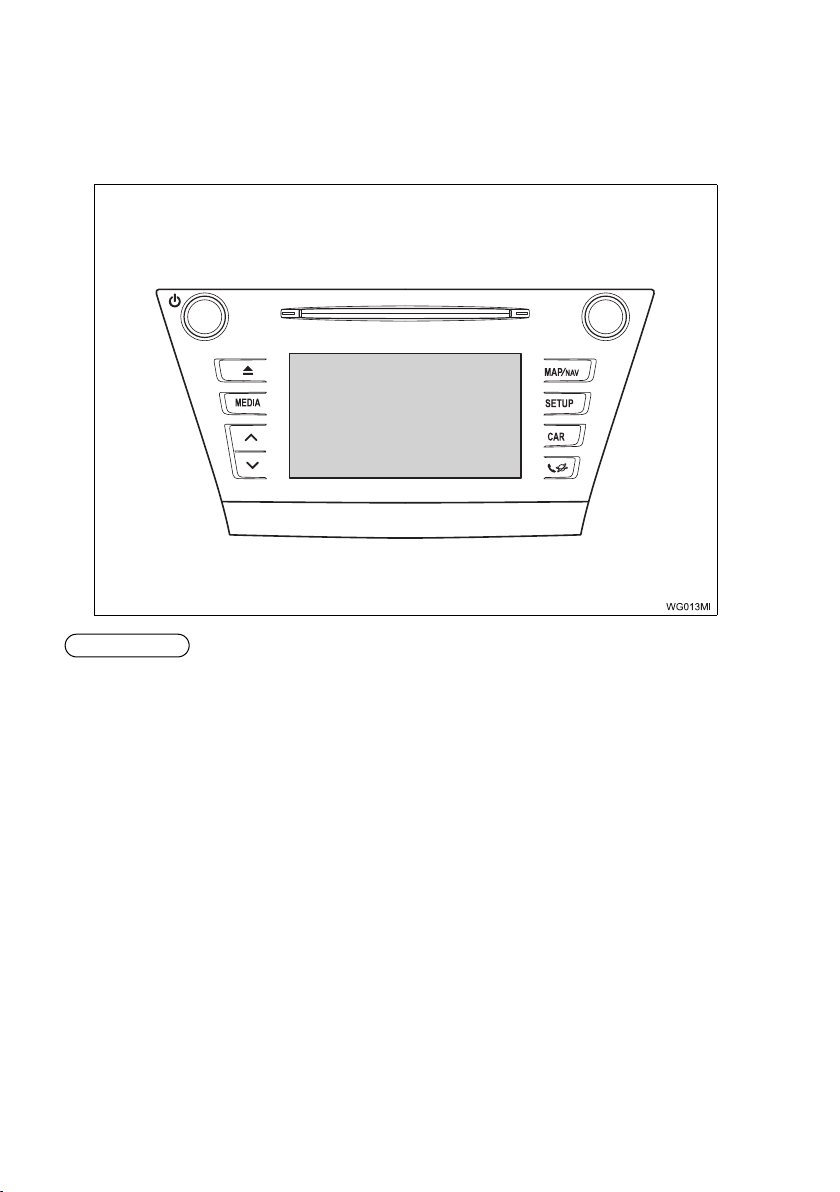
Bevezetés
TÁJÉKOZTATÁS
A NAVIGÁCIÓS RENDSZER MEGLÉTE
A navigációs rendszer megléte a következő művelettel ellenőrizhető:
Ez az ábra balkormányos gépjárművekre vonatkozik.
A gombok helyzete és formája jobbkormányos gépjárműveknél eltér ettől.
2
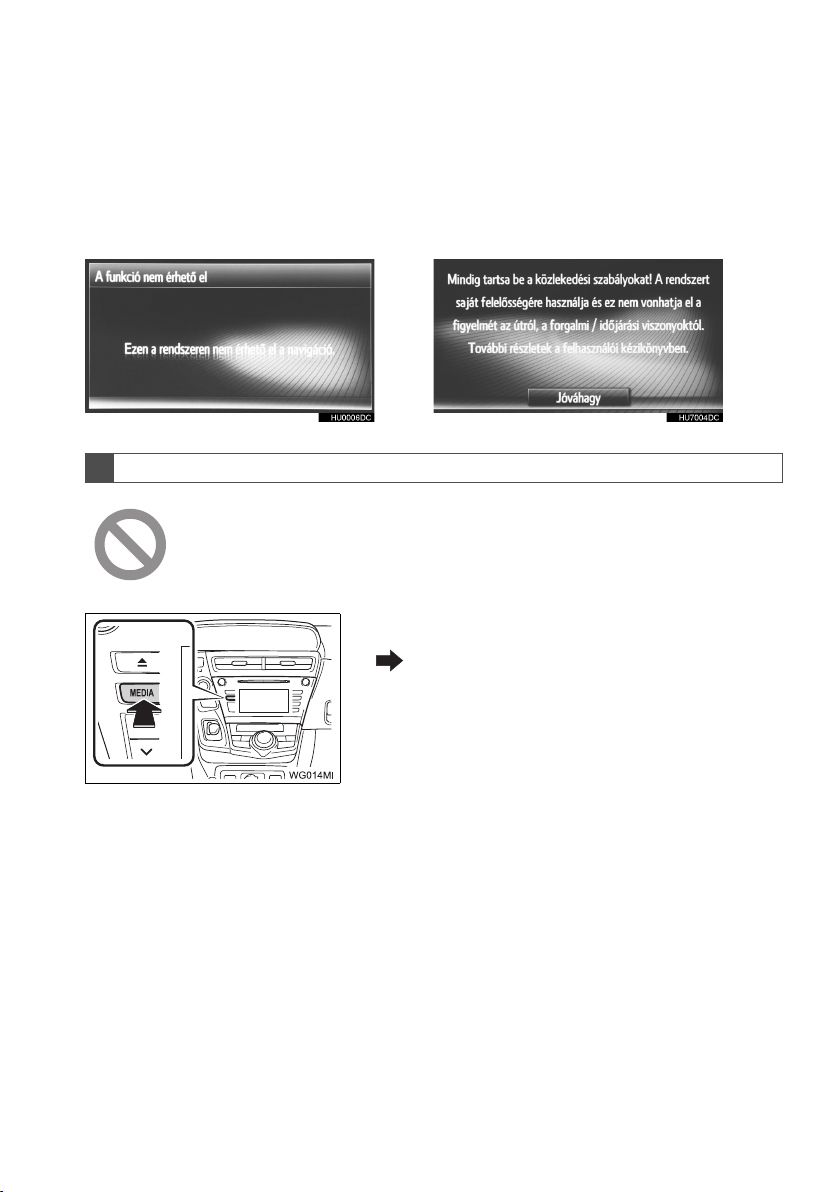
1 A gyújtáskapcsoló ACCESSORY vagy ON módba fordításakor megjelenik a
Multimédia rendszer Navigációs rendszer
kezdőképernyő, és a rendszer működésbe lép.
2 Nyomja meg a „MAP/NAV” (térkép/navigáció) gombot.
A következő képernyők valamelyike jelenik meg.
AZ ÁBRÁKON HASZNÁLT SZIMBÓLUMOK
Biztonsági szimbólum
Az áthúzott kör jelentése: „Ne”, „Ne tegye”, vagy „Ne hagyja megtörténni”.
Műveleteket mutató nyilak
Kapcsolók vagy más eszközök működteté-
sét (megnyomását, elfordítását stb.) jelzik.
3
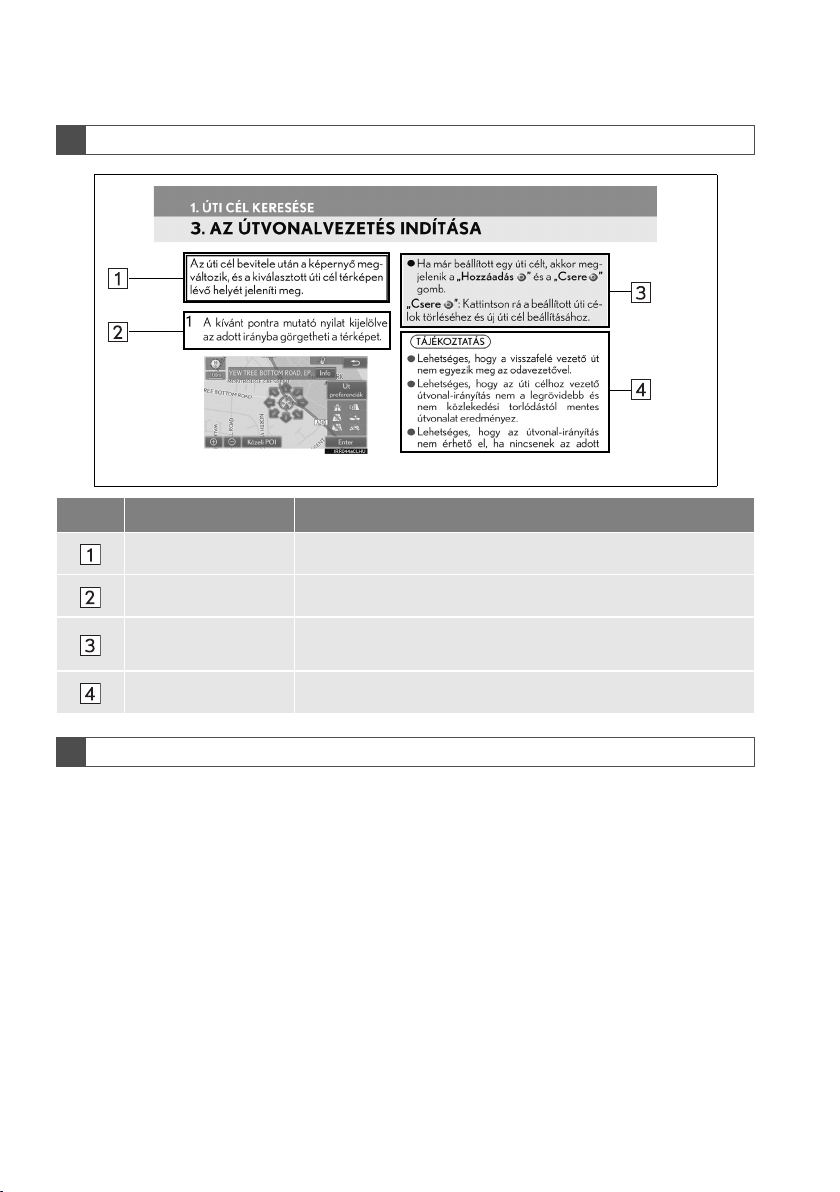
HOGYAN OLVASSA EZT AZ ÚTMUTATÓT
Sz. Név Leírás
Műveleti áttekintés A művelet kivitelezésének leírása.
Főbb műveletek Egy művelet lépéseit ismertetik.
Kapcsolódó
műveletek
Tájékoztatás Hasznos információk a felhasználó számára.
Egy fő művelet járulékos műveleteit ismerteti.
NAVIGÁCIÓS ÉS MULTIMÉDIA RENDSZER KEZELÉSI ÚTMUTATÓ
A kezelési útmutató a navigációs/multimédia rendszer használatát ismerteti.
Kérjük, figyelmesen olvassa el a kezelési útmutatót, hogy rendeltetésszerűen
használhassa a terméket. Ezt az útmutatót tartsa mindig a gépjárműben.
Az útmutatóban található képernyőfelvételek különbözhetnek a navigációs
rendszer kijelzőjén megjelenő képektől attól függően, hogy jelen dokumentum
készítésének idején milyen funkciók, szerződés, illetve térképadatok álltak rendelkezésre.
Kérjük vegye figyelembe, hogy az útmutató tartalmában különbözhet bizonyos
esetekben a navigációs/multimédia rendszertől, például a rendszer szoftverfrissítése után.
4
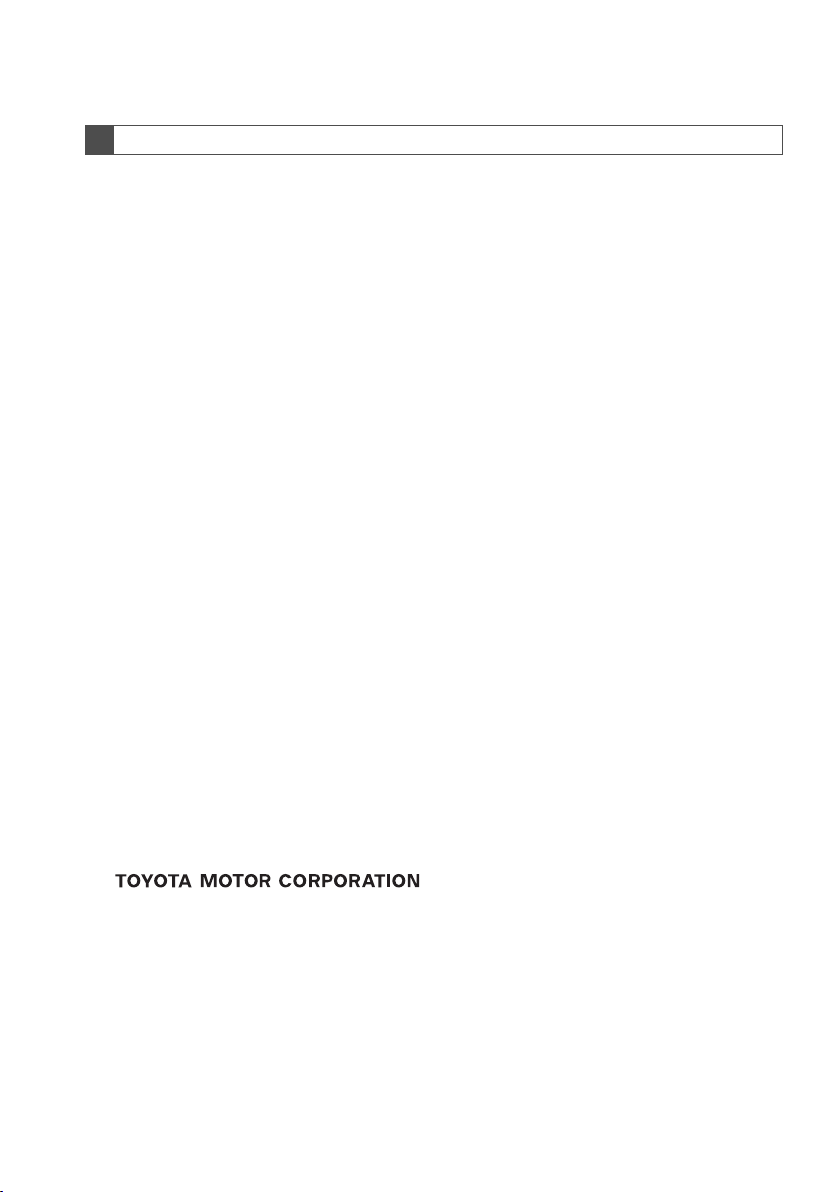
NAVIGÁCIÓS RENDSZER
A navigációs rendszer egyike a valaha kifejlesztett legfejlettebb gépjárműtartozé-
koknak. A rendszer a GPS (Global Positioning System – globális helymeghatározó rendszer) jeleit veszi, amelyet az Amerikai Védelmi Minisztérium üzemeltet.
Ezeknek a jeleknek és a gépjármű más érzékelőinek használatával a rendszer kijelzi az Ön pillanatnyi helyzetét, és segít a kívánt hely megtalálásában.
A navigációs rendszert azzal a céllal hozták létre, hogy segítsen Önnek megtalálni a pillanatnyi indulási helyzete és az úti célja közötti optimális útvonalat. A
rendszer arra is képes, hogy optimális útvonalra vezesse Önt ismeretlen úti célok esetén. A rendszert a „Harman International” „Navteq” térképek felhasználásával fejlesztette ki. Elképzelhető, hogy a tervezett útvonalak nem a legrövidebbek vagy a legkisebb forgalmúak. Elképzelhető, hogy az Ön helyismerete
vagy egy Ön által ismert „levágás” időnként gyorsabb útvonalat eredményez a
tervezettnél.
A navigációs rendszer adatbázisában érdekes hely kategóriák találhatók, amelyek közül könnyen kiválaszthat olyan úti célokat, mint az éttermek vagy szállodák. Ha az adott úti cél nem található meg az adatbázisban, akkor megadhat
egy utcát vagy egy nagyobb kereszteződést annak közelében, és a rendszer
odavezeti Önt.
A rendszer térképpel és hangutasítással segít Önnek a tájékozódásban. Kereszteződéshez közeledve a hangutasítások a hátralévő távolságot és a forduló
irányát jelzik. Ezek az utasítások segítenek abban, hogy az útra figyelhessen,
és megfelelő időzítésükkel lehetővé teszik a manőverezést, lassítást vagy sávváltást.
Kérjük, vegye figyelembe, hogy napjaink összes gépjármű-navigációs rendszere bizonyos korlátokkal rendelkezik, amelyek a megfelelő működést akadályozhatják. A gépjármű megállapított helyzetének pontossága függ a műhold állapotától, az út kialakításától, a gépjármű állapotától és egyéb körülményektől. A
rendszer korlátaival kapcsolatos további információkért lásd a 306. oldalt.
5
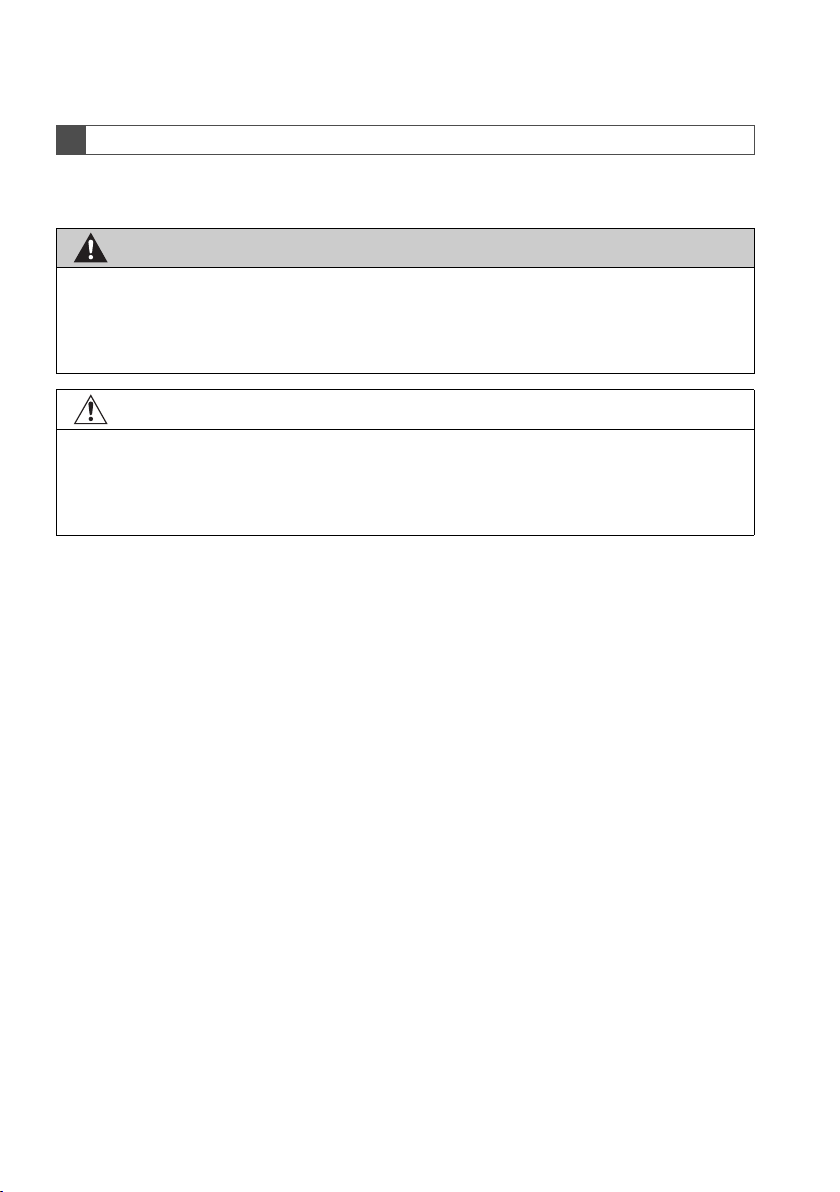
A KEZELÉSI ÚTMUTATÓRA VONATKOZÓ FONTOS INFORMÁCIÓK
VIGYÁZAT!
FIGYELEM
Biztonsági okokból a kezelési útmutató a különös figyelmet kívánó részekre az
alábbi jelzésekkel hívja fel a figyelmet.
Ez a figyelmeztetés olyan veszélyekre vonatkozik, amelyek a figyelmeztetés figyelmen
kívül hagyása esetén személyi sérülésekhez vezethetnek. Ismertetjük, mit tegyen, vagy
mit ne tegyen annak érdekében, hogy csökkentse a saját vagy mások sérülésének kockázatát.
Ez a jelzés olyan esetekre hívja fel a figyelmet, amelyek a gépjármű vagy az abban található
berendezések károsodását okozhatják, ha a figyelmeztetést figyelmen kívül hagyja. Tájékoztatást kap arról, mit kell vagy mit nem szabad tennie ahhoz, hogy elkerülje vagy csökkentse a gépjármű vagy az abban található berendezések károsodásának kockázatát.
6
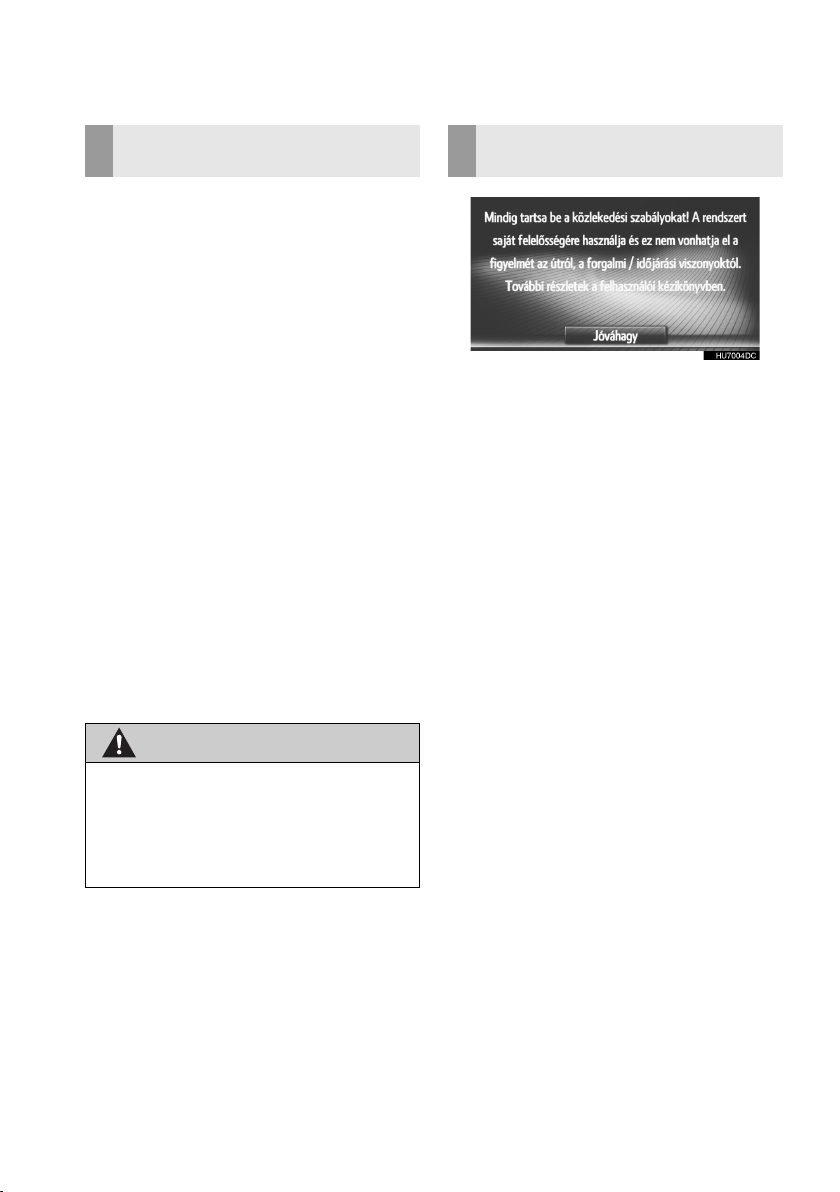
BIZTONSÁGI UTASÍTÁS
VIGYÁZAT!
(MULTIMÉDIA RENDSZER)
A rendszer lehető legbiztonságosabb használatához fontolja meg az alábbi biztonsági
tanácsokat.
Ne használja a rendszer egyik funkcióját
sem olyan mértékben, hogy az elvonja figyelmét, és ezzel akadályozza a biztonságos vezetést. Vezetés közben mindig a
gépjármű biztonságos használata legyen
az elsődleges. Vezetés közben ügyeljen az
összes közlekedési szabály betartására.
A rendszer tényleges használata előtt tanulja meg használatának módját, és alaposan ismerkedjen meg vele. Olvassa el a
Navigációs és multimédia rendszer teljes
kezelési útmutatóját, hogy jól megértse a
rendszer működését. Ne engedje más
személyeknek a rendszer használatát,
amíg el nem olvasták és meg nem értették
az útmutató utasításait.
Biztonsága érdekében bizonyos funkciók
vezetés közben nem érhetők el. A nem
működő képernyőgombok halványan jelennek meg.
Legyen rendkívül óvatos, ha a multimé-
dia rendszert menet közben működteti.
Ha nem fordít elég figyelmet az útra, a
közlekedésre vagy az időjárásra, az balesethez vezethet.
BIZTONSÁGI UTASÍTÁS
(NAVIGÁCIÓS RENDSZER)
A rendszer lehető legbiztonságosabb használatához fontolja meg az alábbi biztonsági
tanácsokat.
A rendszert arra tervezték, hogy segítse
egy adott úti cél elérését, és ha megfelelően
használják, akkor képes is erre. Kizárólag a
vezető felelős a gépjármű biztonságos üzemeltetéséért és utasai biztonságáért.
Ne használja a rendszer egyik funkcióját
sem olyan mértékben, hogy az elvonja figyelmét, és ezzel akadályozza a biztonságos vezetést. Vezetés közben mindig a
gépjármű biztonságos használata legyen
az elsődleges. Vezetés közben ügyeljen az
összes közlekedési szabály betartására.
A rendszer tényleges használata előtt tanulja meg használatának módját, és alaposan ismerkedjen meg vele. Olvassa el a
Navigációs és multimédia rendszer teljes
kezelési útmutatóját, hogy jól megértse a
rendszer működését. Ne engedje más személyeknek a rendszer használatát, amíg el
nem olvasták és meg nem értették az útmutató utasításait.
Biztonsága érdekében bizonyos funkciók
vezetés közben nem érhetők el. A nem
működő képernyőgombok halványan jelennek meg.
7
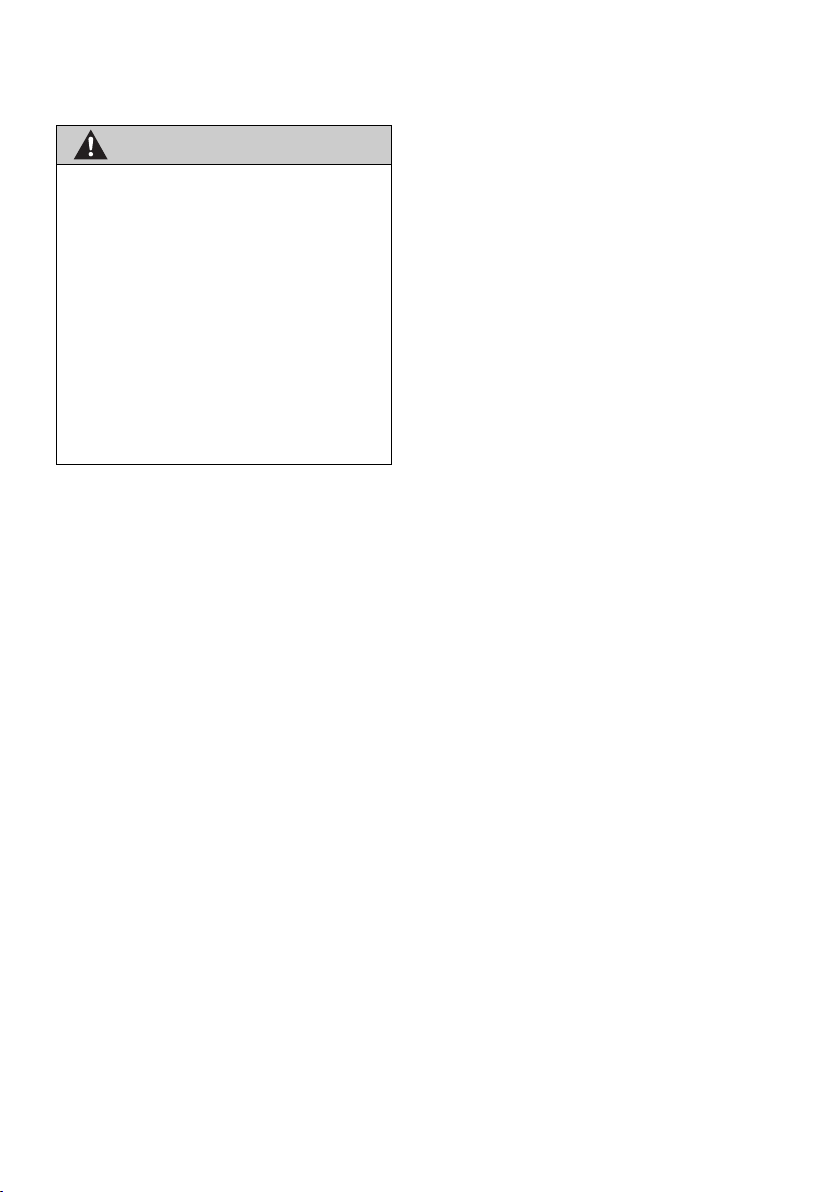
VIGYÁZAT!
Legyen rendkívül óvatos, ha a navigáci-
ós rendszert menet közben működteti.
Ha nem fordít elég figyelmet az útra, a
közlekedésre vagy az időjárásra, az balesethez vezethet.
Vezetés közben ügyeljen arra, hogy be-
tartsa a közlekedési szabályokat, és tekintettel legyen az útviszonyokra. Ha az
úton egy forgalmi jelzést megváltoztattak, előfordulhat, hogy az útvonalvezetés még nem a naprakész információkat
közli Önnel – például azzal kapcsolatban, hogy melyik irányból egyirányú egy
utca.
Vezetés közben, amennyire csak lehet, a
hangutasításokra figyeljen, és csak akkor
pillantson röviden a képernyőre, amikor
ezt biztonságosan megteheti. Ne bízza
magát teljesen a hangutasításokra. Csak
viszonyítási alapnak tekintse azokat. Ha a
rendszer nem képes megfelelően meghatározni a gépjármű helyzetét, akkor előfor-
dulhat, hogy az útbaigazítás nem megfelelő, késik, vagy nem hanggal történik.
Bizonyos esetekben előfordulhat, hogy a
rendszerben lévő adatok nem teljesek. Az
útviszonyok, beleértve a forgalmi korlátozásokat is (balra kanyarodni tilos, útlezárások stb.), gyakran változnak. Ezért mielőtt
követné a rendszer bármely utasítását,
győződjön meg arról, hogy azt biztonságosan és szabályosan megteheti-e.
A rendszer nem képes Önt figyelmeztetni
olyan tényezőkre, mint egy terület biztonsága, az utcák állapota vagy a szükséghelyzeti szolgáltatások elérhetősége. Ha
bizonytalan egy terület biztonságát illető-
en, akkor ne hajtson be oda. A rendszer
semmilyen körülmények között sem helyettesítheti a vezető személyes döntéseit.
A rendszert csak olyan helyeken használja, ahol a törvények megengedik.
8
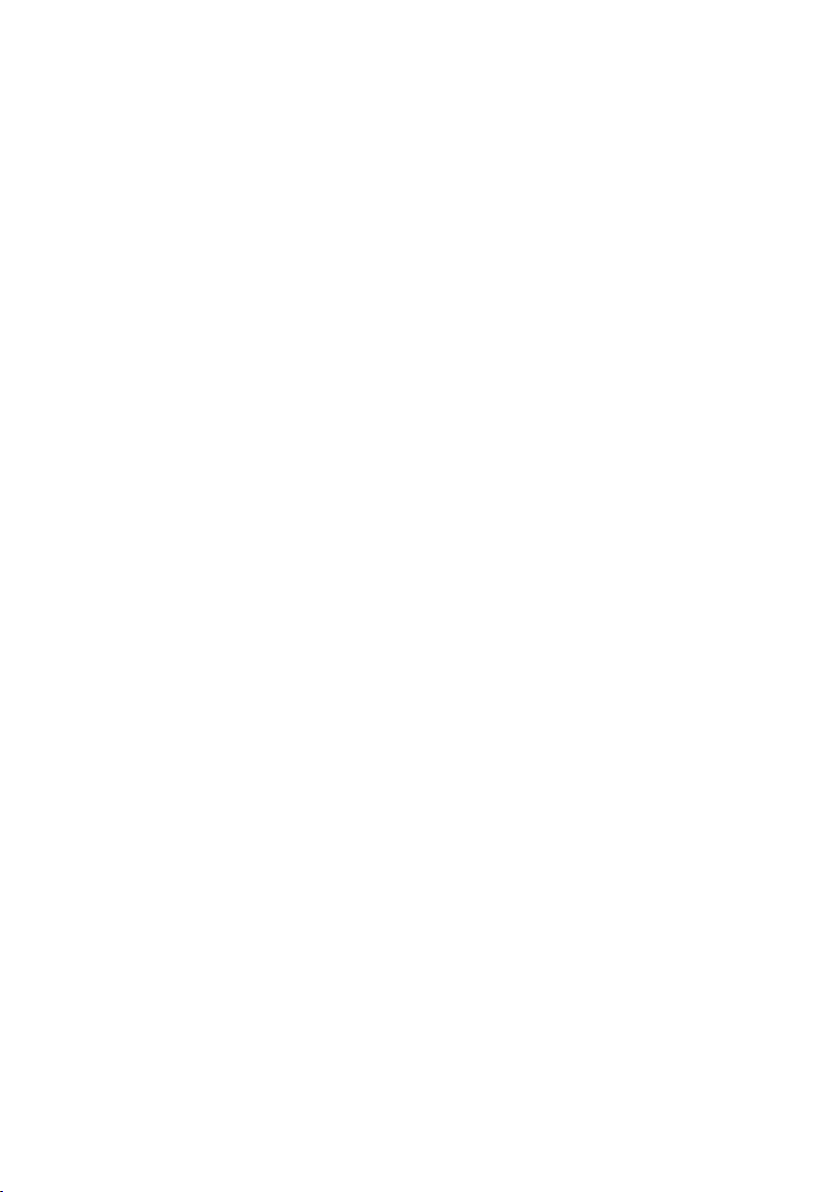
9
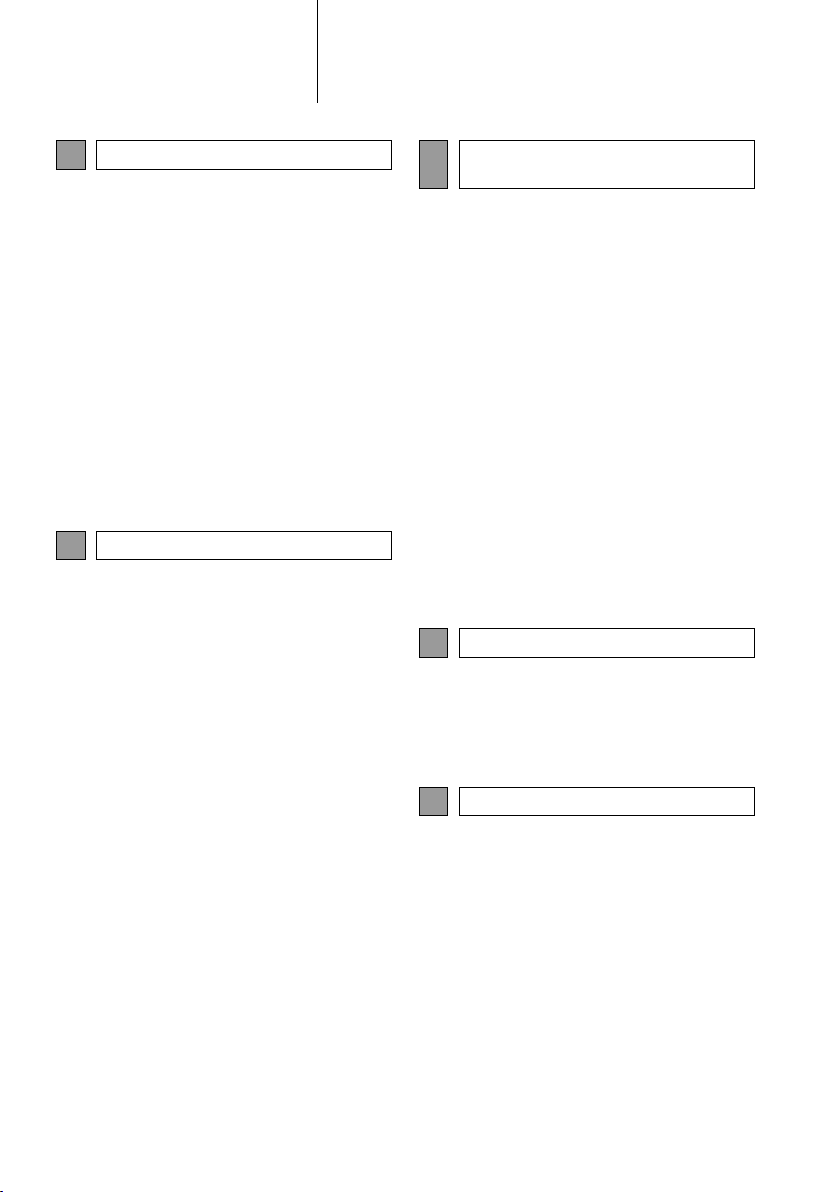
TARTALOMJEGYZÉK
GYORS ÁTTEKINTÉS
1
1. GYORS ÁTTEKINTÉS..................... 14
A RENDSZER FUNKCIÓINAK
MUTATÓJA ........................................ 14
2. VEZÉRLŐGOMBOK ÉS FUNKCIÓK.... 16
GOMBOK ÁTTEKINTÉSE..................... 16
KAPACITÍV ÉRINTŐGOMBOK............. 18
AZ ÉRINTŐKÉPERNYŐ
MOZDULATOK................................... 19
AZ ÉRINTŐKÉPERNYŐ
HASZNÁLATA .................................... 20
A TÖBBFUNKCIÓS INFORMÁCIÓS
KIJELZŐ ÉS A NAVIGÁCIÓS
RENDSZER ÖSSZEKAPCSOLÁSA... 24
AUDIOVIZUÁLIS RENDSZER
2
1. A KEZELÉS ALAPJAI..................... 28
RÖVID ÁTTEKINTÉS............................ 28
ALAPVETŐ INFORMÁCIÓK ................. 30
2. A RÁDIÓ KEZELÉSE...................... 33
AM/FM/DAB RÁDIÓ .............................. 33
3. A MÉDIA KEZELÉSE...................... 41
CD ......................................................... 41
USB-ADATTÁROLÓ ............................. 47
iPod ....................................................... 53
AUX/VTR............................................... 59
Bluetooth
®
AUDIÓ................................. 62
4. AUDIORENDSZER-
TÁVIRÁNYÍTÁS............................. 69
KORMÁNYBA ÉPÍTETT
VEZÉRLŐGOMBOK........................... 69
5. TANÁCSOK AZ AUDIOVIZUÁLIS
RENDSZER HASZNÁLATÁHOZ... 72
KEZELÉSI INFORMÁCIÓ ..................... 72
Bluetooth® KIHANGOSÍTÓ
3
RENDSZER
1. ALAPVETŐ INFORMÁCIÓK
HASZNÁLAT ELŐTT .................... 84
RÖVID ÁTTEKINTÉS ............................ 84
KIHANGOSÍTÓ RENDSZER................. 87
BEJEGYZÉS RÖGZÍTÉSE.................... 92
2. A TELEFON MŰKÖDÉSE .............. 97
HÍVÁS Bluetooth® TELEFONON........... 97
HÍVÁS FOGADÁSA Bluetooth
TELEFONON .................................... 103
BESZÉLGETÉS Bluetooth
TELEFONON .................................... 104
®
®
3. SMS-FUNKCIÓ ............................. 108
SMS-FUNKCIÓ.................................... 108
4. MI A TEENDŐ, HA........................ 114
HIBAELHÁRÍTÁS ................................ 114
HANGVEZÉRLÉSRENDSZER
4
1. A HANGVEZÉRLÉSRENDSZER
MŰKÖDÉSE ................................ 122
HANGVEZÉRLÉSRENDSZER............ 122
BEÁLLÍTÁSOK
5
1. BEÁLLÍTÁSI MŰVELETEK .......... 128
RÖVID ÁTTEKINTÉS .......................... 128
ÁLTALÁNOS BEÁLLÍTÁSOK .............. 130
A KIJELZŐ BEÁLLÍTÁSAI ................... 133
Bluetooth
KAPCSOLÓDÁSI BEÁLLÍTÁSOK ....... 144
TELEFONBEÁLLÍTÁSOK.................... 162
AUDIOBEÁLLÍTÁSOK......................... 163
®
BEÁLLÍTÁSOK .................. 136
10
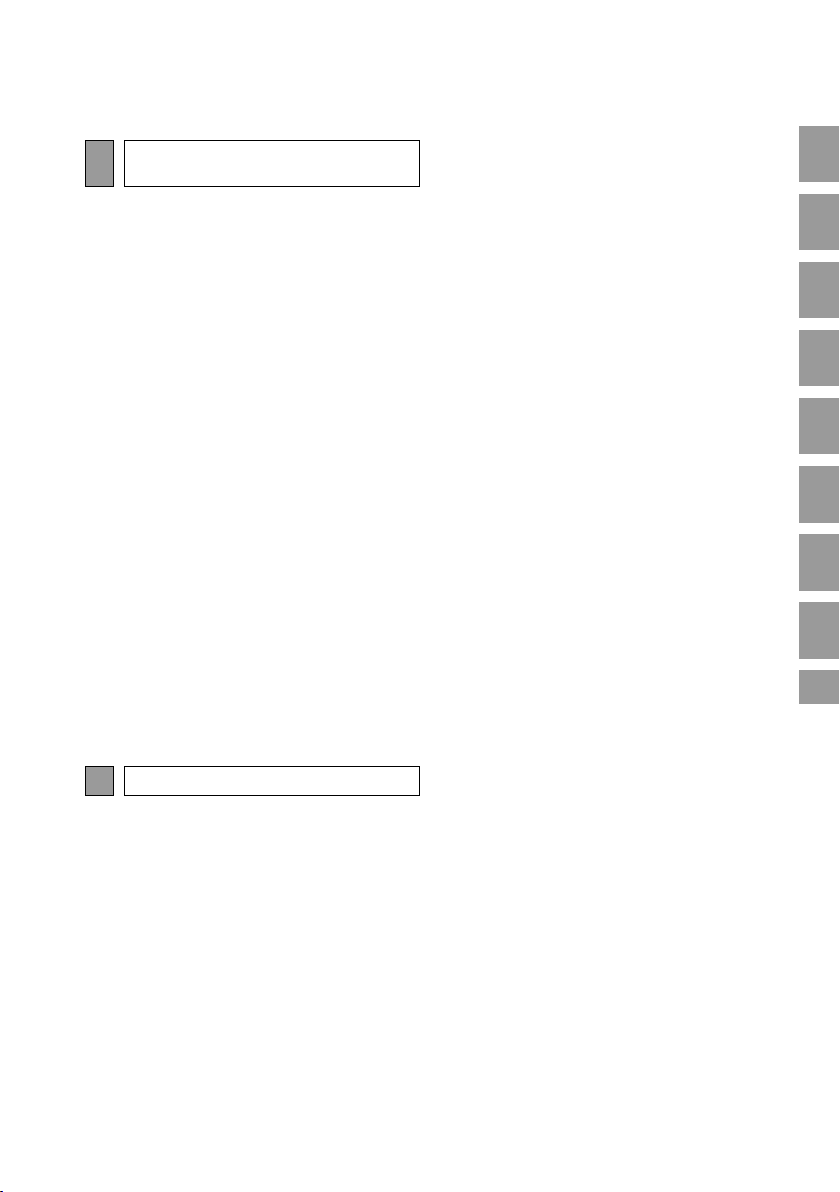
KERÜLETI TÉRFIGYELŐ
6
RENDSZER
1. TOLATÓKAMERA-RENDSZER... 168
TOLATÓKAMERA-RENDSZER .......... 168
TOLALTÓKAMERA-RENDSZERREL
KAPCSOLATOS
ÓVINTÉZKEDÉSEK.......................... 172
FONTOS TUDNIVALÓK ...................... 177
2. INTELLIGENS PARKOLÁSSEGÍTŐ
RENDSZER ................................. 179
INTELLIGENS PARKOLÁSSEGÍTŐ
RENDSZER....................................... 179
MANŐVEREZÉS PARKOLÁSKOR ..... 182
PARKOLÁSSEGÍTŐ ÜZEMMÓD
(MERŐLEGES PARKOLÁS)............. 188
PÁRHUZAMOS PARKOLÁS
SEGÍTŐ ÜZEMMÓD ......................... 202
MI A TEENDŐ, HA ILYEN
JELLEGŰ ÜZENET JELENIK
MEG A KIJELZŐN............................. 214
SEGÉDVONALAKAT MEGJELENÍTŐ
KÉZI ÜZEMMÓD............................... 220
HASZNÁLATRA VONATKOZÓ
BIZTONSÁGI
FIGYELMEZTETÉSEK...................... 226
NAVIGÁCIÓS RENDSZER
7
1. ALAPVETŐ INFORMÁCIÓK
HASZNÁLAT ELŐTT .................. 242
RÖVID ÁTTEKINTÉS .......................... 242
A NAVIGÁCIÓ KÉPERNYŐ
MEGJELENÍTÉSE............................. 247
A NAVIGÁCIÓS RENDSZER
FUNKCIÓINAK MUTATÓJA ............. 250
2. A TÉRKÉP KÉPERNYŐ KEZELÉSE
ÉS A TÉRKÉP IKONOK.............. 252
A TÉRKÉP KÉPERNYŐ
HASZNÁLATA .................................. 252
TÉRKÉPIKONOK ................................ 256
3. ÚTI CÉL KERESÉSE .................... 265
ÚTI CÉL KERESÉSI MUTATÓJA ....... 265
KERESÉSI MŰVELET ........................ 266
4. ÚTVONALVEZETÉS ..................... 273
AZ ÚTVONALVEZETÉS INDÍTÁSA.... 273
ÚTVONALVEZETÉS........................... 276
AZ ÚTVONAL BEÁLLÍTÁSA ÉS
TÖRLÉSE ......................................... 279
5. SAJÁT ÚTI CÉLOK....................... 288
BEJEGYZÉS RÖGZÍTÉSE ................. 288
A BEJEGYZÉSRE VONATKOZÓ
INFORMÁCIÓK MEGJELENÍTÉSE
ÉS SZERKESZTÉSE........................ 294
TÁROLT NÉVJEGYEK KÜLDÉSE ÉS
VISSZATÖLTÉSE USB MEMÓRIA
HASZNÁLATÁVAL ........................... 297
6. NAVIGÁCIÓS BEÁLLÍTÁSOK...... 299
TÉRKÉPBEÁLLÍTÁSOK...................... 299
ÚTVONAL-BEÁLLÍTÁSOK.................. 302
KÖZLEKEDÉSI ÜZENETEK
BEÁLLÍTÁSAI ................................... 303
7. NAVIGÁCIÓS RENDSZER –
INFORMÁCIÓK ........................... 306
A NAVIGÁCIÓS RENDSZER
KORLÁTAI ........................................ 306
NAVIGÁCIÓS ADATBÁZIS-
FRISSÍTÉSEK .................................. 309
1
2
3
4
5
6
7
8
11
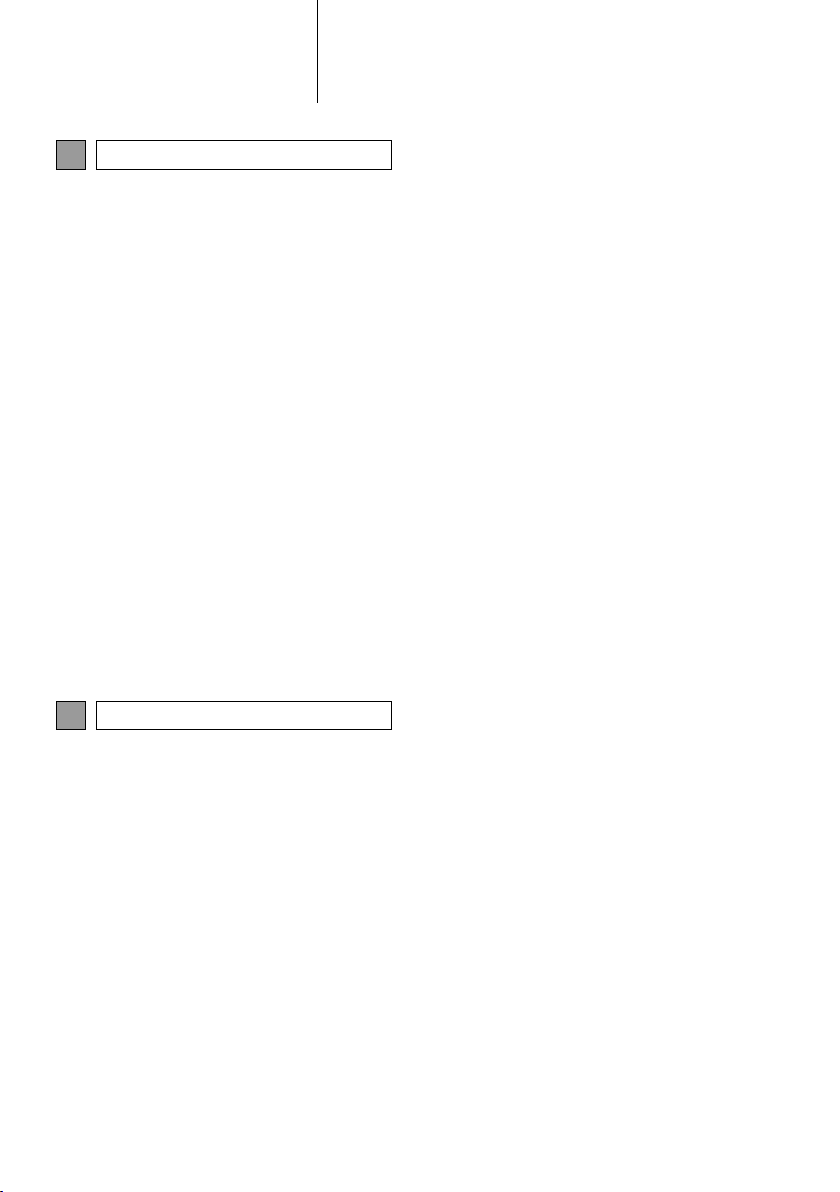
TARTALOMJEGYZÉK
ALKALMAZÁS
8
1. ALKALMAZÁSOK
HASZNÁLATA............................. 312
RÖVID ÁTTEKINTÉS.......................... 312
DIAVETÍTÉS ....................................... 315
E-MAIL ................................................ 317
NAPTÁR.............................................. 319
MirrorLink™......................................... 321
TOYOTA EUROCARE ........................ 322
2. ONLINE SZOLGÁLTATÁSOK...... 324
ONLINE SZOLGÁLTATÁSOK
ÁTTEKINTÉSE ................................. 324
ONLINE SZOLGÁLTATÁS
IGÉNYBEVÉTELE ELŐTT ............... 328
ONLINE KERESÉS............................. 331
Street View.......................................... 336
Panoramio........................................... 338
POI-K*/ÚTVONALAK TÖLTÉSE......... 339
ALKALMAZÁS HASZNÁLATA
ONLINE SZOLGÁLTATÁS
SEGÍTSÉGÉVEL .............................. 340
TÁRGYMUTATÓ
BETŰRENDES MUTATÓ................344
12
*: Érdekes hely
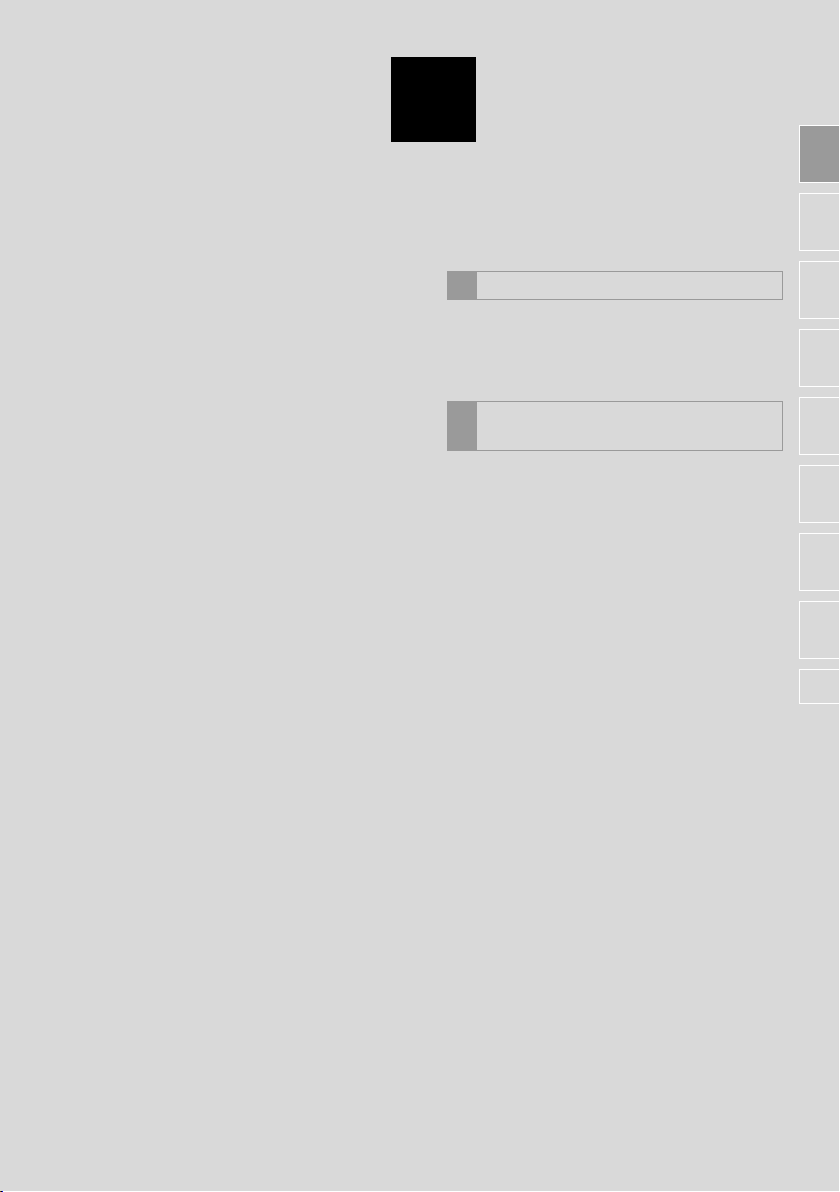
1
GYORS ÁTTEKINTÉS
GYORS ÁTTEKINTÉS
1
1. A RENDSZER FUNKCIÓINAK
MUTATÓJA................................. 14
1
2
3
4
VEZÉRLŐGOMBOK ÉS
2
FUNKCIÓK
1. GOMBOK ÁTTEKINTÉSE............. 16
2. KAPACITÍV ÉRINTŐGOMBOK..... 18
3. AZ ÉRINTŐKÉPERNYŐ
MOZDULATOK ........................... 19
4. AZ ÉRINTŐKÉPERNYŐ
HASZNÁLATA ............................ 20
KÉPERNYŐBEVITEL............................ 21
A LISTA KÉPERNYŐ KEZELÉSE ........ 22
5. A TÖBBFUNKCIÓS
INFORMÁCIÓS KIJELZŐ ÉS
A NAVIGÁCIÓS RENDSZER
ÖSSZEKAPCSOLÁSA................ 24
5
6
7
8
13
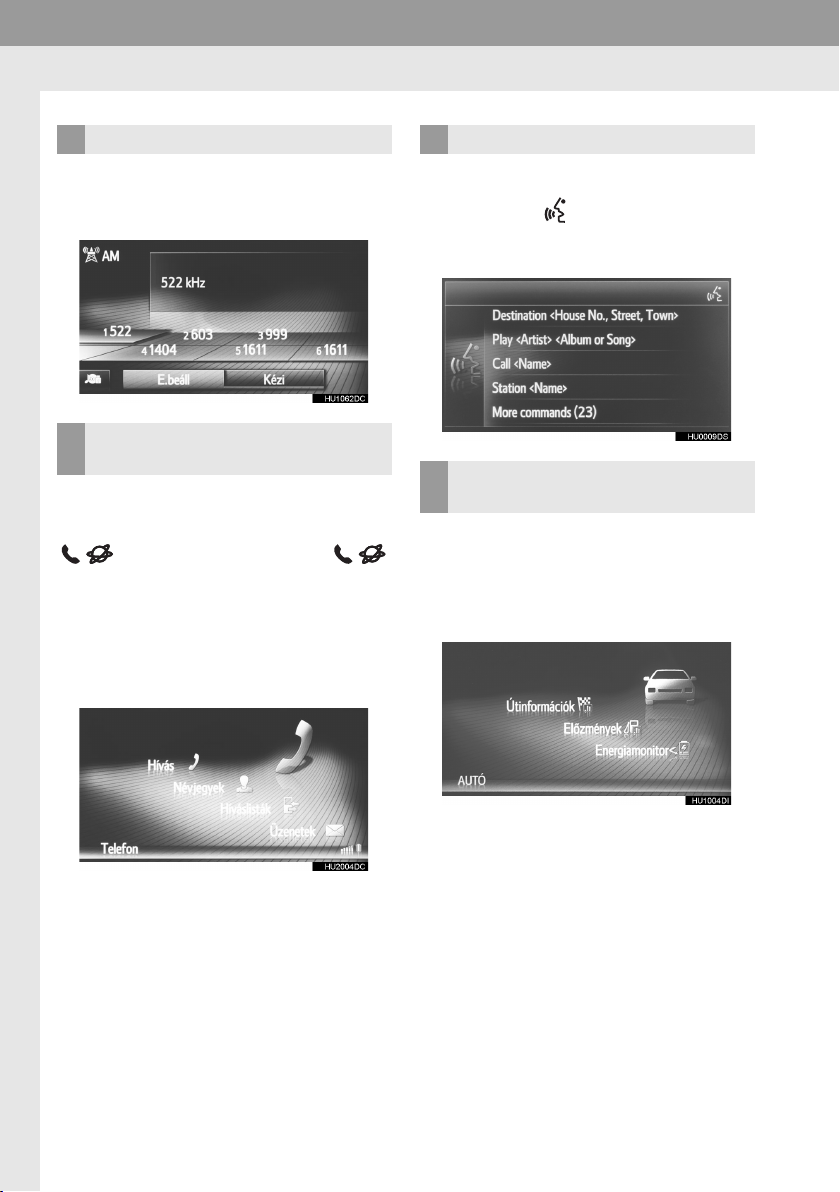
1. GYORS ÁTTEKINTÉS
*: Felszereltségtől függően
1. A RENDSZER FUNKCIÓINAK MUTATÓJA
AUDIOVIZUÁLIS RENDSZER
Az audiovizuális rendszer eléréséhez
nyomja meg a „MEDIA” gombot. Megjelenik az audiorendszer vezérlőképernyője.
Bluetooth® KIHANGOSÍTÓ
RENDSZER
A Bluetooth
nyőjének megjelenítéséhez nyomja meg a
gomb minden egyes megnyomásával vált
a „Telefon” menü és az „Extrák”/„Toyota
online” menü között. A vezető hívásokat
kezdeményezhet vagy fogadhat telefonján
anélkül, hogy levenné a kezét a kormánykerékről. (83. o.)
®
kihangosító rendszer képer-
gombot. A képernyő a
HANGVEZÉRLÉSRENDSZER*
A hangvezérlésrendszer használatához
nyomja meg a gombot a kormánykeréken. A vezető parancsok kiadásával mű-
ködtetheti a rendszert. (121. o.)
A GÉPJÁRMŰRE VONATKOZÓ
INFORMÁCIÓK
A gépjárművel kapcsolatos információk
megjelenítéséhez nyomja meg a „AUTÓ”
gombot. Megjelenik az energia monitor/
üzemanyag-fogyasztás képernyője.
(„Kezelési útmutató”)
14
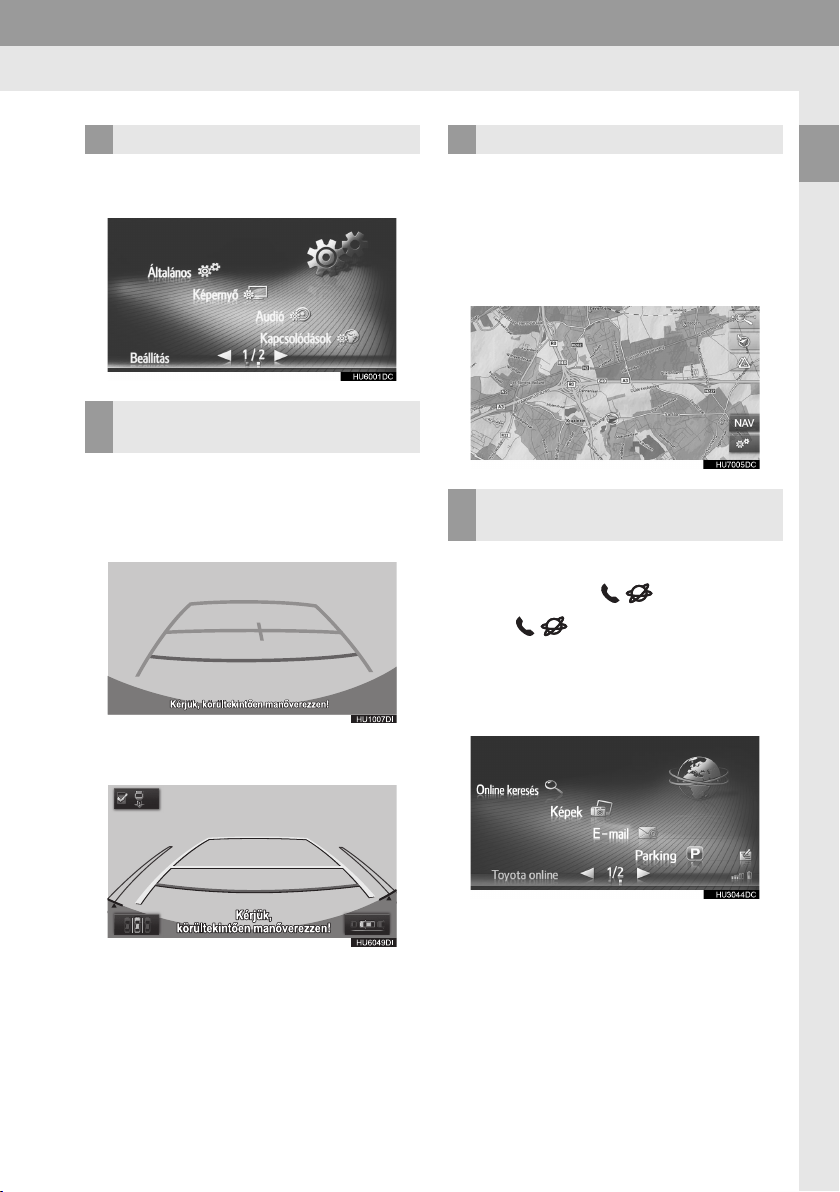
1. GYORS ÁTTEKINTÉS
*: Felszereltségtől függően
BEÁLLÍTÁS
A funkciók beállításainak testreszabásához nyomja meg a „BEÁLLÍTÁS” gombot.
KERÜLETI TÉRFIGYELŐ
RENDSZER
A sebességváltó kar „R” helyzetbe állítása
esetén a képernyőn automatikusan megjelenik a gépjármű mögött látható kép.
Tolatókamera-rendszer* (168. o.)
Intelligens parkolássegítő rendszer*
(179. o.)
NAVIGÁCIÓS RENDSZER*
A navigációs rendszer eléréséhez nyomja
meg a „MAP/NAV” (térkép/navigáció)
gombot. A képernyő a „MAP/NAV” (tér-
kép/navigáció) gomb minden egyes megnyomásakor vált a térkép és a „Navigáció”
menü között. (239. o.)
AZ ALKALMAZÁSOK
RENDSZERE
Az alkalmazások rendszerének elérésé-
hez nyomja meg a gombot. A kép-
ernyő a gomb minden egyes megnyomásával vált a „Telefon” menü és az
„Extrák”/„Toyota online” menü között. A
vezető alkalmazásokat használhat.
(311. o.)
1
GYORS ÁTTEKINTÉS
15
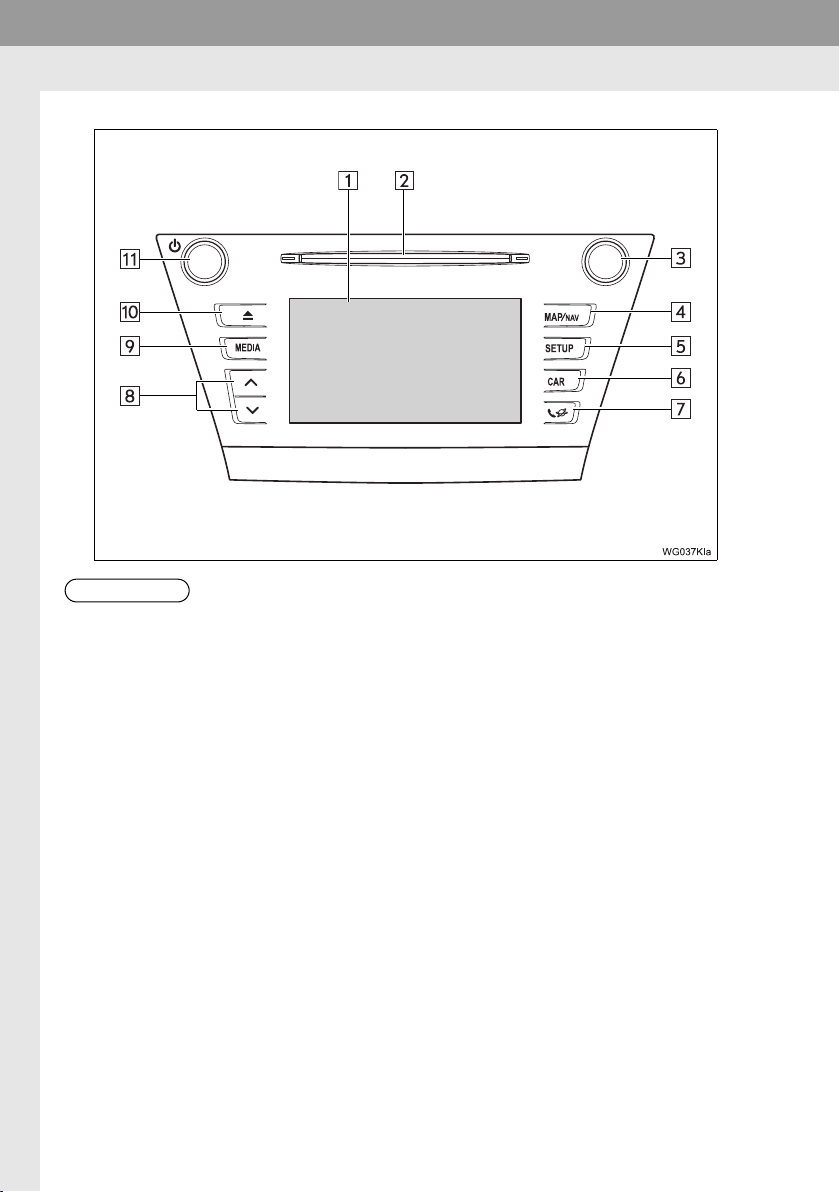
2. VEZÉRLŐGOMBOK ÉS FUNKCIÓK
TÁJÉKOZTATÁS
1. GOMBOK ÁTTEKINTÉSE
Ez az ábra balkormányos gépjárművekre vonatkozik.
A gombok helyzete és formája jobbkormányos gépjárműveknél eltér ettől.
16
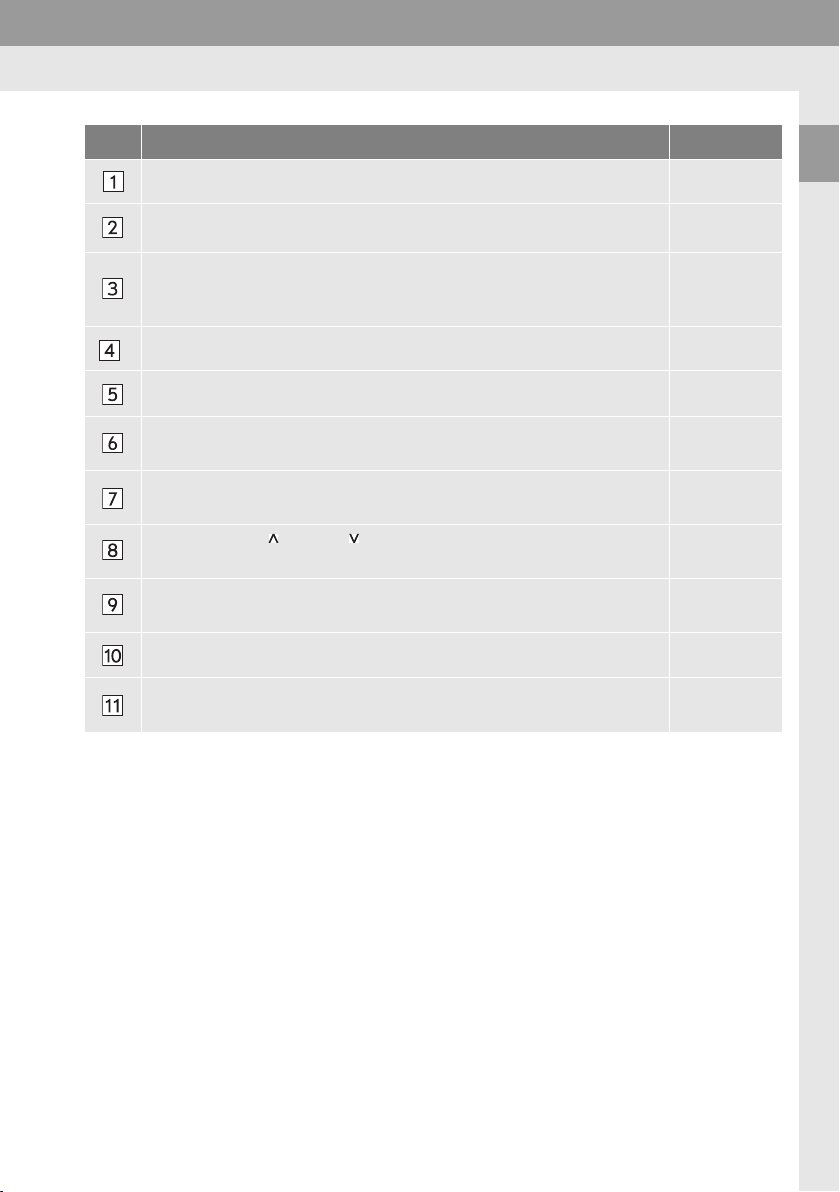
2. VEZÉRLŐGOMBOK ÉS FUNKCIÓK
Sz. Funkció Oldal
Ha megérinti az ujjával a képernyőt, használhatja a kiválasztott funkciókat.
Helyezzen egy lemezt a nyílásba. A CD-lejátszó azonnal működésbe lép.
19
31
Fordítsa el a hangolás/görgetés gombot a rádió állomás kiválasztásához vagy a műsorszámok közötti léptetéshez.
38, 254
Ez a gomb a térkép nagyításához és kicsinyítéséhez is használható.*
*
Nyomja meg a navigációs rendszer képernyő megjelenítéséhez. 239
Nyomja meg a funkciók beállításainak személyre szabásához. 127
Nyomja meg a gépjárművel kapcsolatos információk eléréséhez.
Nyomja meg a Bluetooth® kihangosító rendszer és az alkalmazások eléréséhez.
Nyomja meg a „ ” vagy a „ ” gombot rádióállomás felfelé vagy lefelé
történő kereséséhez, illetve a kívánt műsorszám vagy fájl eléréséhez.
Nyomja meg az audiovizuális rendszer eléréséhez. Az audiovizuális
rendszer bekapcsoláskor a legutoljára használt üzemmódot állítja be.
Kezelési
útmutató
83, 311
33, 41, 47,
53, 62
28, 30 31
Nyomja meg a lemez kiadásához. 32
Nyomja meg a bekapcsolás/hangerő gombot a navigáció/multimédia
rendszer be- és kikapcsolásához, és forgassa a hangerő beállításához.
30
1
GYORS ÁTTEKINTÉS
*: Csak navigációs rendszer
17
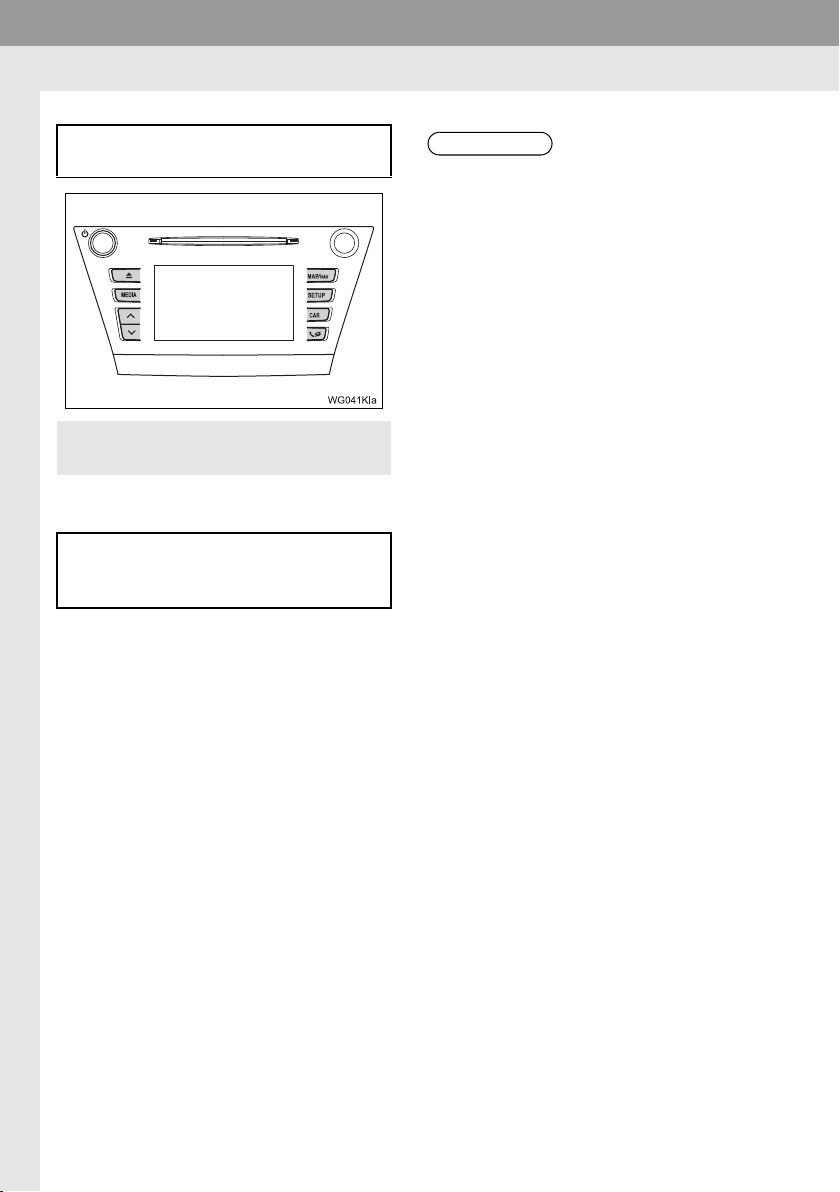
2. VEZÉRLŐGOMBOK ÉS FUNKCIÓK
TÁJÉKOZTATÁS
2. KAPACITÍV ÉRINTŐGOMBOK
A vezérlőpanel kapacitív érintőszenzo-
rokkal van ellátva.
A kapacitív érintőgombok szenzorainak
érzékenysége állítható. (130. o.)
A VEZÉRLŐPANEL KEZELÉSE
Az alábbi esetekben előfordulhat, hogy
a vezérlőpanel nem működik megfelelően, vagy nem reagál.
Ha a kezelőfelület koszos, vagy nedves,
előfordulhat, hogy a vezérlőpanel nem
működik megfelelően, vagy nem reagál.
Ha a kezelőfelületet elektromágneses hul-
lámok érik, előfordulhat, hogy a vezérlő-
panel nem működik megfelelően, vagy
nem reagál.
Ha működtetéskor kesztyűt visel, előfor-
dulhat, hogy a vezérlőpanel nem reagál.
Ha a rendszert körmével próbálja működ-
tetni, előfordulhat, hogy a vezérlőpanel
nem reagál.
Ha egy érintőceruzát használ a rendszer
működtetésére, előfordulhat, hogy a vezérlőpanel nem reagál.
Ha használat közben a tenyere érinti a ke-
zelőfelületet, előfordulhat, hogy a vezérlő-
panel nem működik megfelelően.
Ha a műveleteket túl gyorsan hajtja végre,
előfordulhat, hogy a vezérlőpanel nem reagál.
Kérjük, ne nyomja meg egyik oldalsó
gombot sem közvetlenül a rendszer bekapcsolása után, mivel a gombok érzéketlenné válhatnak. Kérjük, várjon néhány másodpercet, mielőtt valamelyik
gombot megnyomja.
18
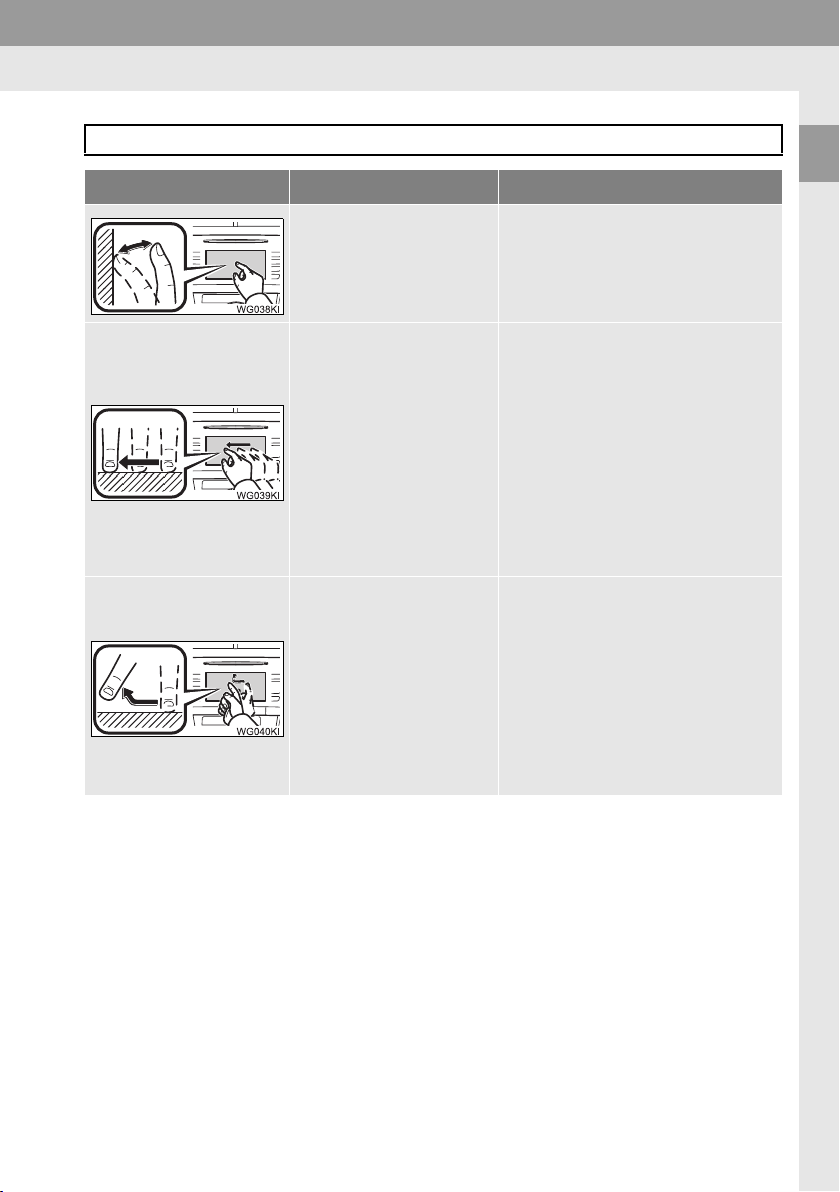
2. VEZÉRLŐGOMBOK ÉS FUNKCIÓK
3. AZ ÉRINTŐKÉPERNYŐ MOZDULATOK
A műveletek elvégzéséhez ujjával érintse meg az érintőképernyőt.
Kezelési művelet Kivitelezés Fő használat
Érintés
Egyszer gyorsan érintse
meg és engedje el.
Húzás*
Ujjával érintse meg a képernyőt, és csúsztassa a
képernyőt a kívánt helyzetbe.
Pöckölés*
Mozgassa a képernyőt
gyorsan ujjának pöckölő
mozdulatával.
Különféle beállítások megváltoztatásához és kiválasztásához.
A lista görgetéséhez
A lista görgetősávjának használa-
tához
A térkép nagyítási kijelzősávjának
beállításához (254. o.)
Kézi AM és FM hangszín-beállítás
(36. o.)
A kijelzett képernyő pozíciócsúsz-
káinak beállításához (133. o.)
A hangerőarány beállításához
(164. o.)
A köztes úti cél/úti cél elemek hely-
zetének mozgatásához
(280, 281. o.)
A fő képernyő görgetéséhez
A visszatéréshez az almenüből a
főmenübe (az egy szinttel lejjebbi
képernyőből)
A következő/előző képre lépéshez
(315. o.)
Részletes nézetben a következő/
előző közlekedési üzenetre lépéshez (262. o.)
Teljesképernyős nézetben a követ-
kező/előző útszakaszra lépéshez
(manőverlista) (283. o.)
1
GYORS ÁTTEKINTÉS
*: A fenti műveletek lehet, hogy nem kivitelezhetőek minden képernyőn. Ha a gép-
jármű nagy magasságban van, szintén nehezen kivitelezhetők lehetnek a fenti
műveletek.
19
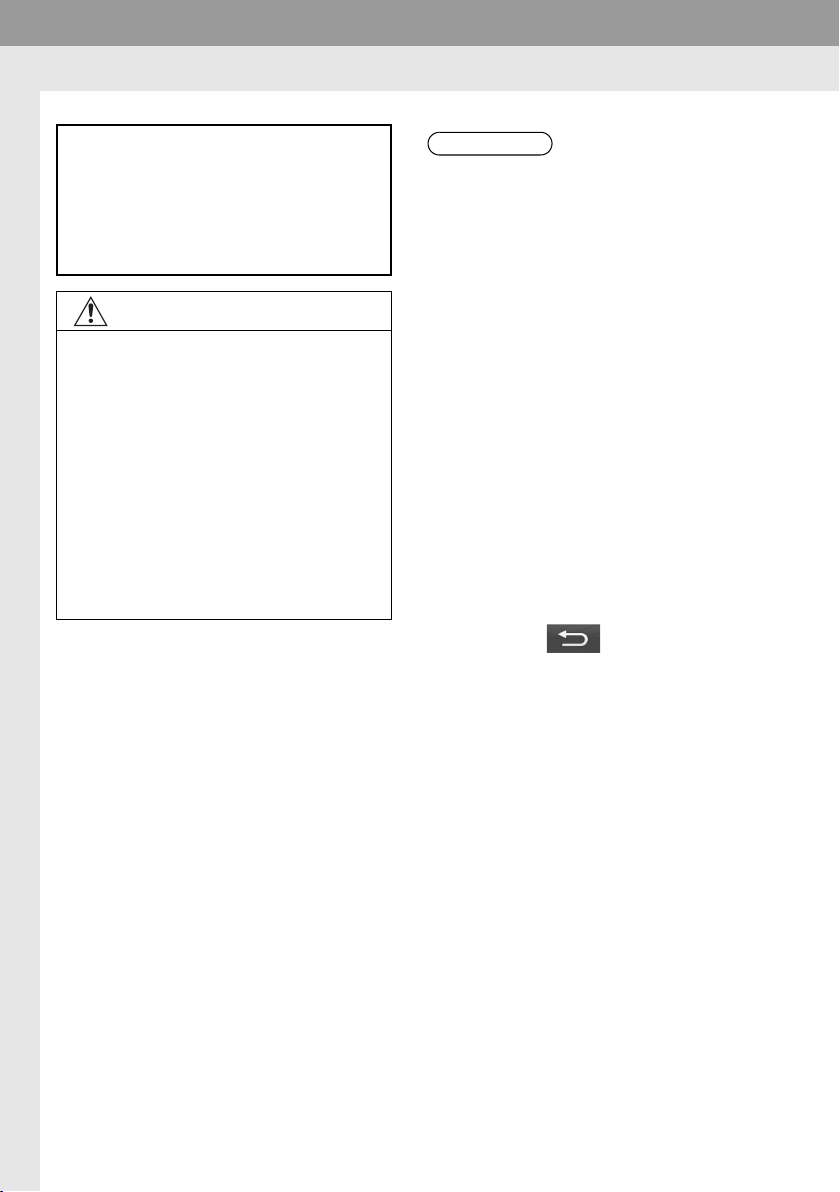
2. VEZÉRLŐGOMBOK ÉS FUNKCIÓK
FIGYELEM
TÁJÉKOZTATÁS
4. AZ ÉRINTŐKÉPERNYŐ HASZNÁLATA
A rendszer főként a képernyőn lévő
gombok megérintésével működtethető.
A képernyő gombjainak megérintésekor sípoló hang hallható. (A sípoló
hang beállítására vonatkozóan lásd
130. o.)
A képernyő sérülésének elkerülése ér-
dekében az ujjaival, kis erővel érintse
meg a képernyő gombjait.
Csak az ujjával érintse a képernyőt.
Az ujjlenyomatokat szemüvegtörlő ken-
dő segítségével törölje le. Ne használjon
tisztítószereket a képernyő tisztításához, mert sérülést okozhat az érintőkép-
ernyőn.
Az akkumulátor lemerülésének elkerülé-
se érdekében ne működtesse a rend-
szert a szükségesnél hosszabb ideig, ha
a hibrid rendszer nem működik.
Ha a rendszer nem érzékeli valamelyik
gomb megérintését, akkor vegye le az
ujját a képernyőről, és érintse meg újra a
gombot.
A halványan megjelenő képernyőgom-
bok nem működtethetők.
Ha a képernyő hideg, akkor lehetséges,
hogy a megjelenített kép sötétebb lesz,
a mozgó alakzatok pedig kismértékben
torzulhatnak.
Rendkívül hideg körülmények között
előfordulhat, hogy a kép nem jelenik
meg, és a bevitt adatok törlődnek. Emellett az érintőképernyő gombjainak megnyomása is nehezebb lehet a megszokottnál.
Ha a képernyőt polárszűrős napszem-
üvegen keresztül nézi, akkor előfordul-
hat, hogy az sötétnek tűnik, és nehezen
látható. Ilyen esetben nézze más szögből a képernyőt, változtassa meg a képernyő beállításait (133. o.), vagy ve-
gye le a napszemüvegét.
Kattintson a gombra az előző
képernyőhöz való visszatéréshez.
20

2. VEZÉRLŐGOMBOK ÉS FUNKCIÓK
TÁJÉKOZTATÁS
KÉPERNYŐBEVITEL
Amikor egy nevet keres, akkor a számokat és a betűket a képernyőn keresztül viheti be.
BETŰK ÉS SZÁMOK BEVITELE
1 A betűk és a számok közvetlenül a bil-
lentyűkre kattintva vihetők be.
Sz. Funkció
Érintse meg, ha egyetlen betűt kíván törölni. A gomb nyomva tartásával egymás után, folyamatosan törölheti a betűket.
Érintse meg a szimbólumok beviteléhez.
Egy betű bevitele esetén javaslat jelenik
meg a keresendő szó kiegészítésére.
A nem működő gombok az érintőképer-
nyőn halványan jelennek meg.
Amikor egy bejegyzés túl hosszú és
nem fér ki a képernyőn, a bevitt szöveg
vége úgy jelenik meg, hogy a szöveg
eleje helyett „...” látható.
A következő esetekben a beírás auto-
matikusan vált a nagy- és a kisbetűs írás
között.
• Ha a billentyűzet nagybetűs írásra van
beállítva, az írás az első beírt betű
után automatikusan visszavált kisbetűsre.
• „/”, „&”, „.” vagy „(” jelek bevitele
után a billentyűzet automatikusan
nagybetűs bevitelre vált.
• Ha az összes beírt betűt törli, a billentyűzet automatikusan nagybetűs írásra
vált.
1
GYORS ÁTTEKINTÉS
2 Kattintson az „OK” gombra.
Kattintson rá a kis és nagy karakterek kiválasztásához.
Válassza ki a billentyűzet típusának
megváltoztatásához.
21
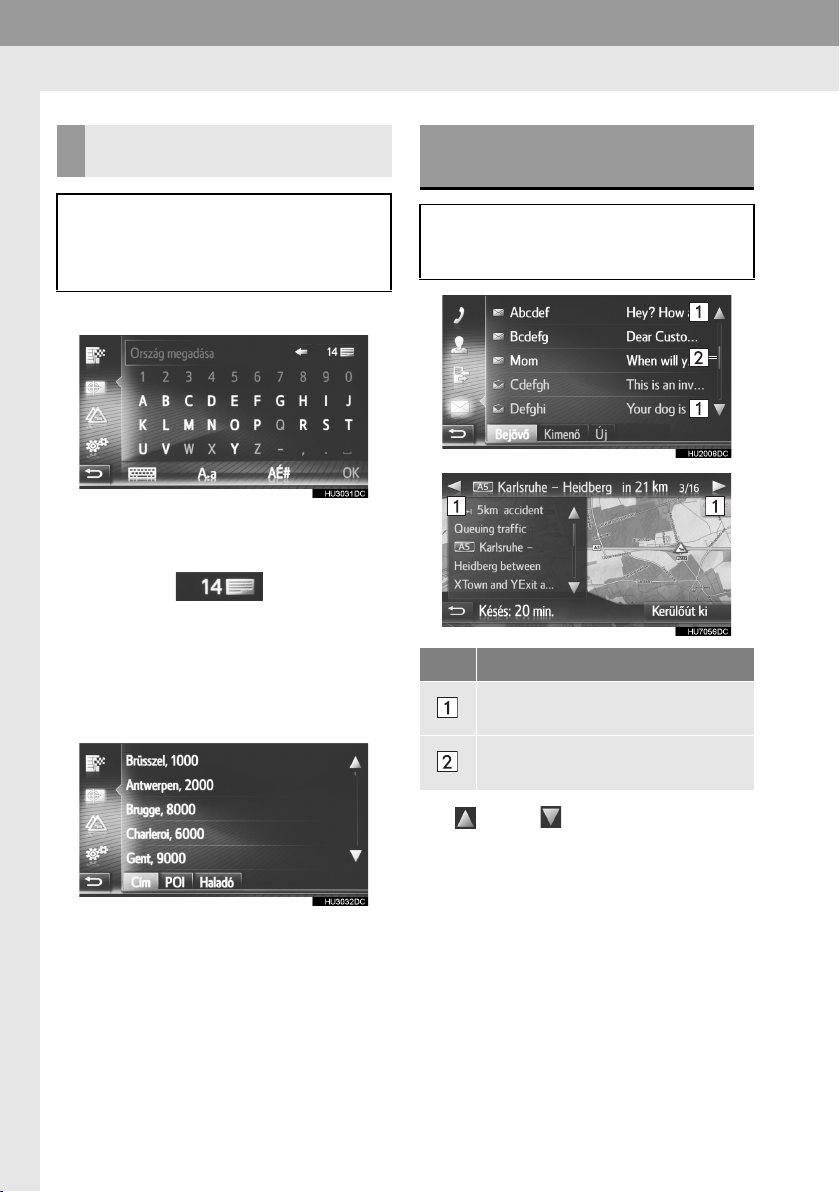
2. VEZÉRLŐGOMBOK ÉS FUNKCIÓK
BEVITEL A TALÁLÓ
BEVITELEK LISTÁJÁRÓL
Bizonyos képernyők esetében a bevitt
betűk alapján megjelenik egy javasolt
beviteli szöveg vagy lista. A kívánt tétel
kiválasztható és bevihető.
1 Írjon be betűket.
Ha egy javasolt szöveg egyezik azzal,
amit Ön be szeretne vinni, érintse meg az
„OK” gombot vagy a javasolt szöveget.
Kattintson a gombra a java-
solt szövegek listájának megjelenítéséhez. A megfelelő tételek száma is látható.
Legfeljebb 300 tétel jeleníthető meg.
A lista automatikusan megjelenik, ha a
megfelelő tételek listája nem több ötnél.
2 Válassza ki a kívánt elemet.
A LISTA KÉPERNYŐ
KEZELÉSE
A lista megjelenésekor használja a
megfelelő képernyőgombot annak görgetéséhez.
Sz. Funkció
Kattintson rá a következő vagy elő-
ző oldalra váltáshoz.
Ez a megjelenített képernyő helyzetét mutatja.
22
A vagy a gomb nyomva tartásával
a képernyő felfelé vagy lefelé görgethető.
A görgetés a lista elejének/végének elérésekor automatikusan megáll.
Az oldalak közötti lapozás a következő
módokon is lehetséges:
•A gördülősávon a kívánt pontra a kattin-
tásával.
•A gördülősáv kívánt pontra húzásával.
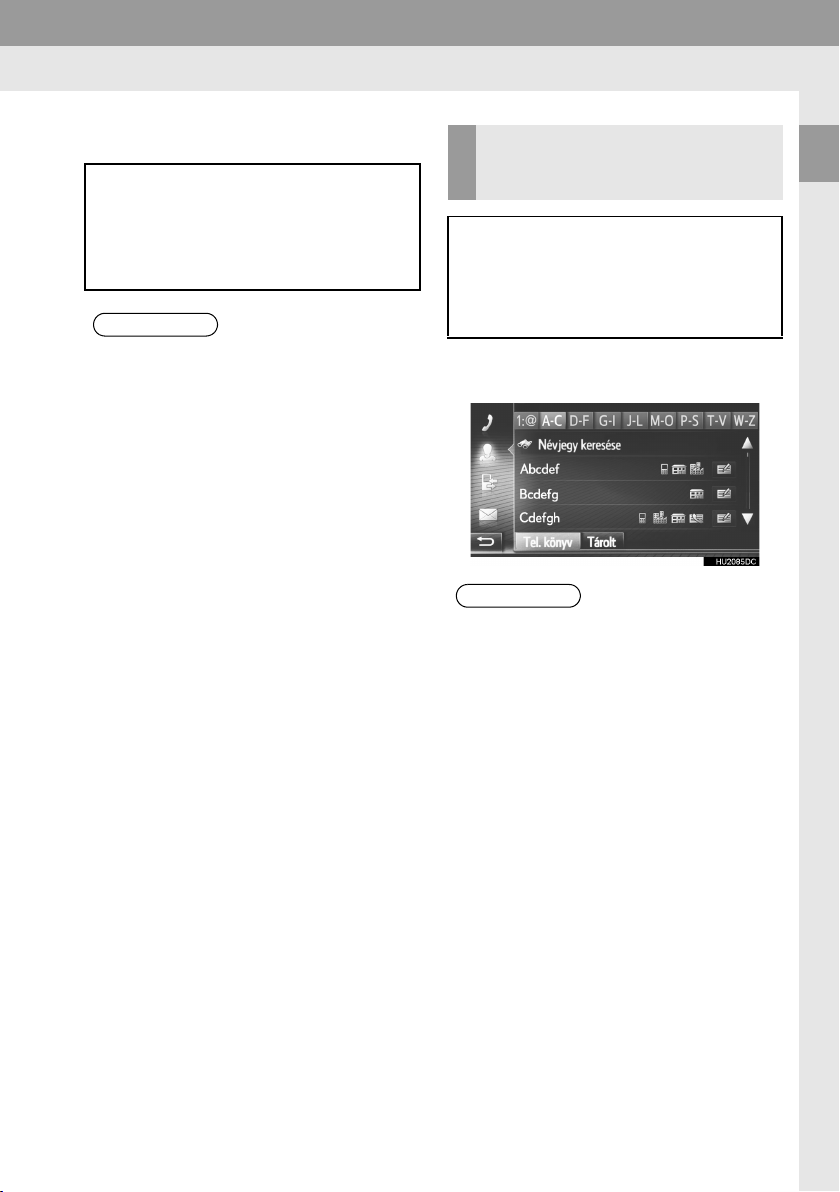
TÁJÉKOZTATÁS
TÁJÉKOZTATÁS
AUTOMATIKUS SZÖVEGGÖRGETÉS
Az aktuális mezőbe nem férő bejegyzések automatikus jobbról balra gördülnek.
Menet közben ez a funkció nem érhető
el.
Ez a funkció be- és kikapcsolható.
(130. o.)
2. VEZÉRLŐGOMBOK ÉS FUNKCIÓK
LISTÁKBAN TALÁLHATÓ,
BETŰS GYORS ELÉRÉSI
GOMBOK
Egyes listák olyan betűs gombokat tartalmaznak, „A-C”, „D-F” stb., amelyek gyors elérést tesznek lehetővé az
olyan tételekhez, amelyek az adott
képernyőgomb betűivel kezdődnek.
1 Érintse meg az egyik gyors elérési
gombot.
1
GYORS ÁTTEKINTÉS
Valahányszor megérinti ugyanazt a
gyors elérési gombot, a megjelenő lista
az azt követő betűvel kezdődik.
23
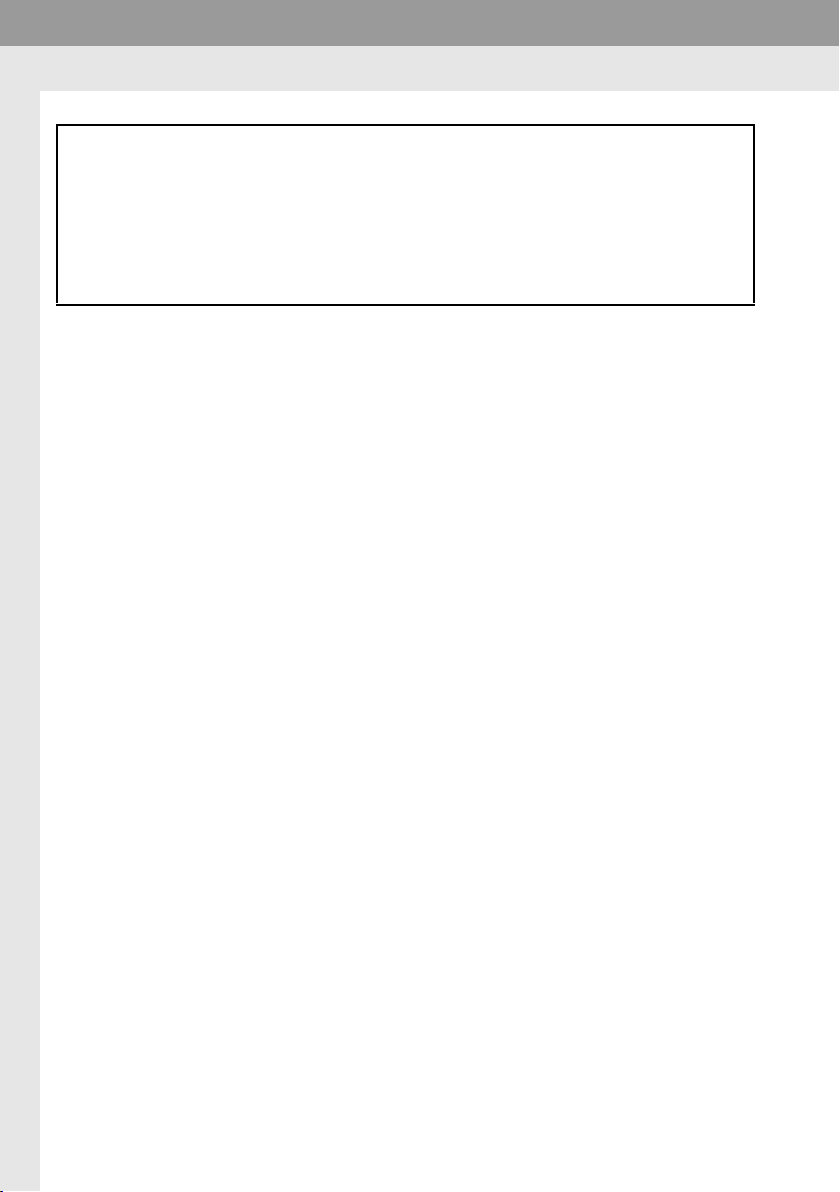
2. VEZÉRLŐGOMBOK ÉS FUNKCIÓK
*: Felszereltségtől függően
5. A TÖBBFUNKCIÓS INFORMÁCIÓS KIJELZŐ ÉS A NAVIGÁCIÓS RENDSZER ÖSSZEKAPCSOLÁSA*
A navigációs rendszer következő funkciói a többfunkciós információs panel mű-
szercsoportjával vannak összekapcsolva:
• Navigáció
• Audió
stb.
Ezek a funkciók a többfunkciós információs kijelző kormánykeréken lévő gombjaival működtethetők. További tájékoztatást a „Kezelési útmutató”-ban talál.
24
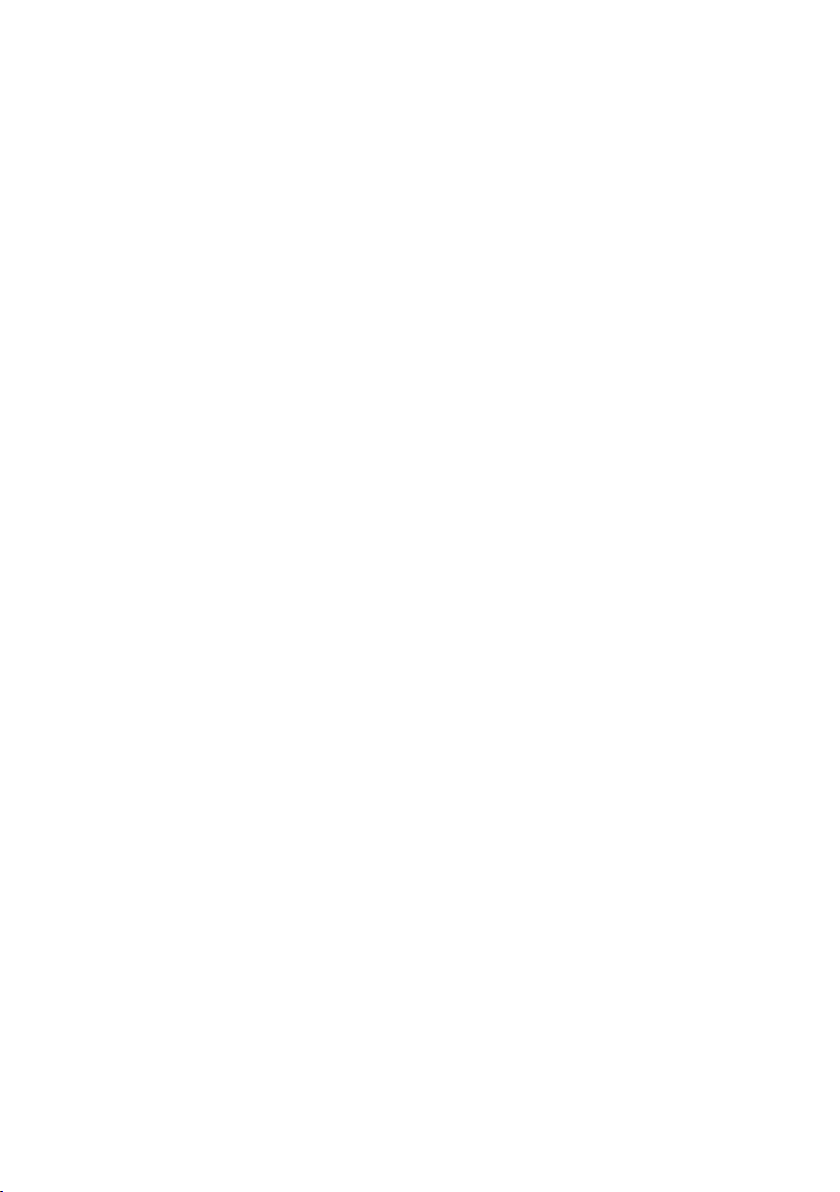
2. VEZÉRLŐGOMBOK ÉS FUNKCIÓK
25
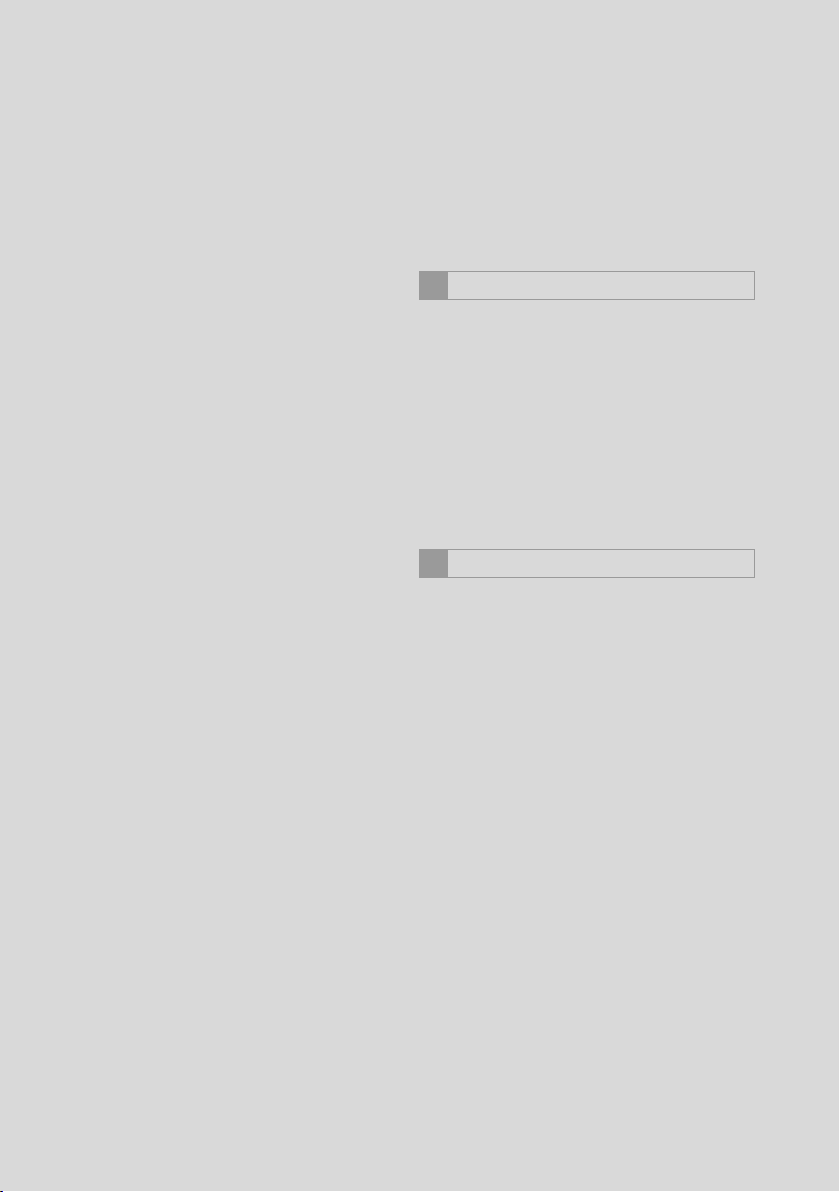
A KEZELÉS ALAPJAI
1
1. RÖVID ÁTTEKINTÉS.................... 28
2. ALAPVETŐ INFORMÁCIÓK......... 30
AZ AUDIOVIZUÁLIS RENDSZER
BE- ÉS KIKAPCSOLÁSA.................... 30
AUDIOFORRÁS KIVÁLASZTÁSA......... 31
LEMEZ BEHELYEZÉSE VAGY
KIVÉTELE ........................................... 31
USB/AUX CSATLAKOZÓ...................... 32
A RÁDIÓ KEZELÉSE
2
1. AM/FM/DAB RÁDIÓ...................... 33
ÁTTEKINTÉS......................................... 33
ÁLLOMÁS BEPROGRAMOZÁSA ......... 36
KÉZI HANGOLÁS.................................. 36
RDS (RÁDIÓS ADATRENDSZER)........ 37
AZ IDŐELTOLÁS MŰKÖDTETÉSE
(DAB) .................................................. 38
RÁDIÓ BEÁLLÍTÁSOK.......................... 39
Menet közben egyes funkciók nem használhatók.
26
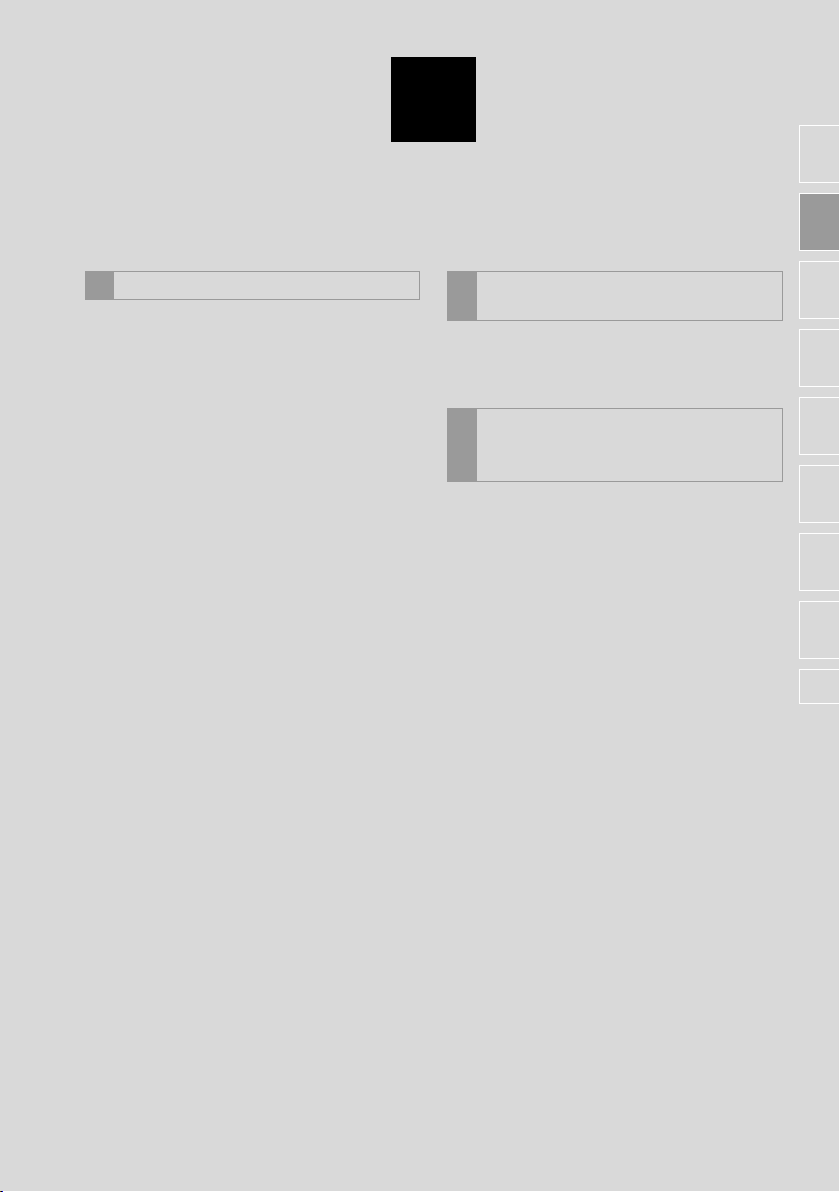
2
AUDIOVIZUÁLIS RENDSZER
1
2
A MÉDIA KEZELÉSE
3
1. CD.................................................. 41
ÁTTEKINTÉS......................................... 41
AUDIÓ CD LEJÁTSZÁSA...................... 44
MP3/WMA/AAC-LEMEZ
LEJÁTSZÁSA...................................... 44
AUDIÓ CD VAGY MP3/WMA/AAC
LEMEZBEÁLLÍTÁSOK ........................ 45
2. USB-ADATTÁROLÓ..................... 47
ÁTTEKINTÉS......................................... 47
LEJÁTSZÁS USB-
ADATTÁROLÓRÓL............................. 51
USB-ADATTÁROLÓ BEÁLLÍTÁSOK..... 52
3. iPod............................................... 53
ÁTTEKINTÉS......................................... 53
iPod AUDIÓ ........................................... 57
iPod AUDIOBEÁLLÍTÁSOK ................... 58
4. AUX/VTR ....................................... 59
ÁTTEKINTÉS......................................... 59
5. Bluetooth® AUDIÓ ....................... 62
ÁTTEKINTÉS......................................... 62
Bluetooth
A Bluetooth
Bluetooth
®
CSATLAKOZTATÁSA ......................... 66
AUDIÓ
®
AUDIÓ HASZNÁLATA ..... 67
®
AUDIOBEÁLLÍTÁSOK......... 67
AUDIORENDSZER-
4
TÁVIRÁNYÍTÁS
1. KORMÁNYBA ÉPÍTETT
VEZÉRLŐGOMBOK ................... 69
TANÁCSOK AZ
AUDIOVIZUÁLIS RENDSZER
5
HASZNÁLATÁHOZ
1. KEZELÉSI INFORMÁCIÓ ............. 72
RÁDIÓVÉTEL........................................ 72
iPod ....................................................... 74
A CD-LEJÁTSZÓ ÉS A LEMEZEK
ÁPOLÁSA ........................................... 75
FÁJL INFORMÁCIÓK............................ 77
CD-R ÉS CD-RW LEMEZEK
(írható és újraírható CD-k) .................. 79
KIFEJEZÉSEK ...................................... 79
3
4
5
6
7
8
27
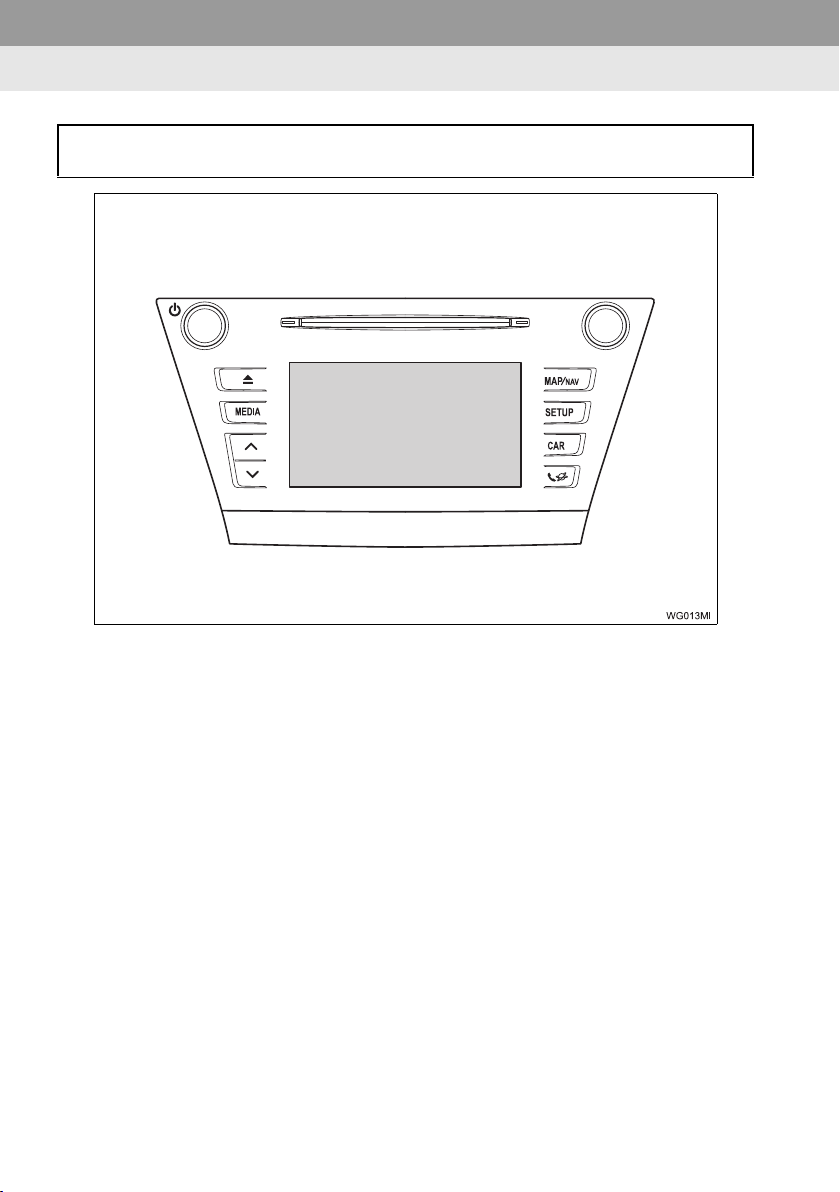
1. A KEZELÉS ALAPJAI
1. RÖVID ÁTTEKINTÉS
Az audiovizuális rendszer eléréséhez nyomja meg a „MEDIA” gombot. Az audiovizuális rendszer bekapcsoláskor a legutoljára használt üzemmódot állítja be.
28
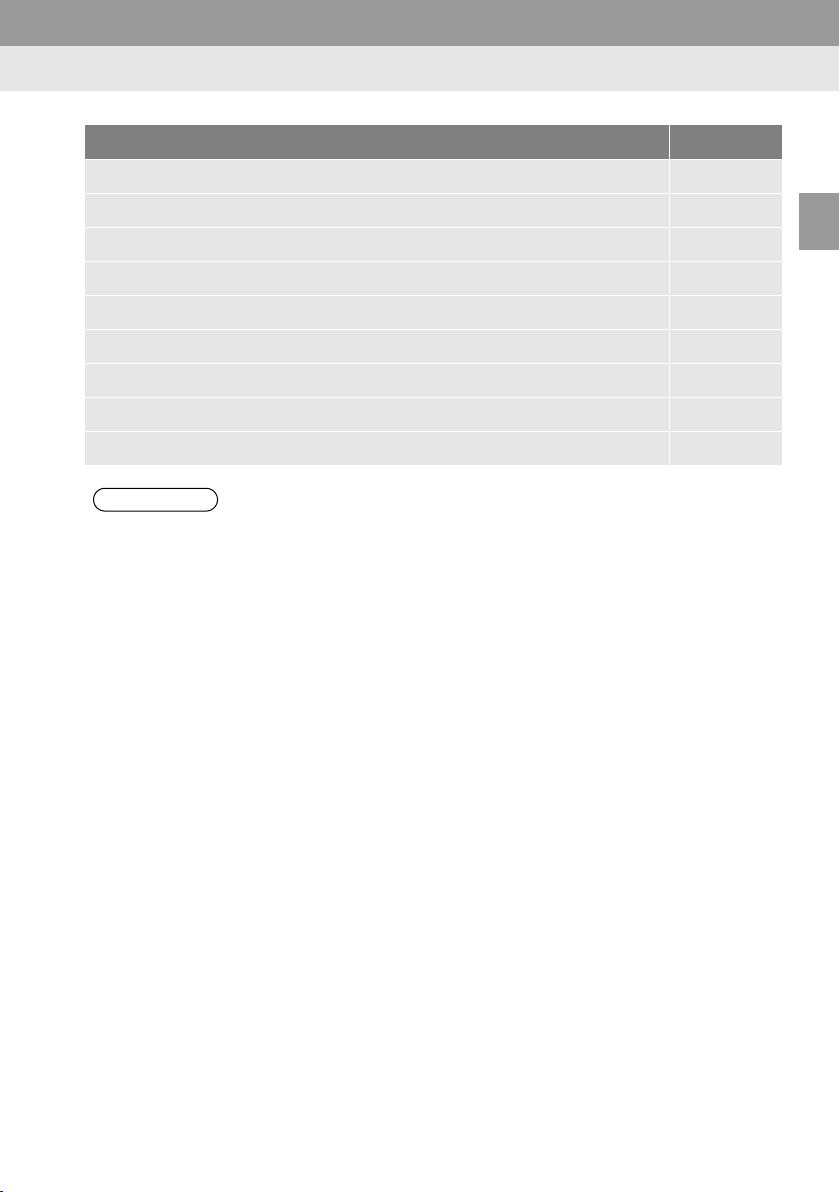
1. A KEZELÉS ALAPJAI
TÁJÉKOZTATÁS
Funkció Oldal
A rádió használata 33
Audió CD vagy MP3/WMA/AAC lemez lejátszása 41
Lejátszás USB-adattárolóról 47
iPod lejátszása 53
A bemeneti csatlakozó használata 59
Lejátszás VTR-ről 59
Lejátszás Bluetooth® eszközről 62
A kormányba épített audiogombok használata 69
Hangbeállítások 163
Ez az ábra balkormányos gépjárművekre vonatkozik.
A gombok helyzete és formája jobbkormányos gépjárműveknél eltér ettől.
2
AUDIOVIZUÁLIS RENDSZER
29
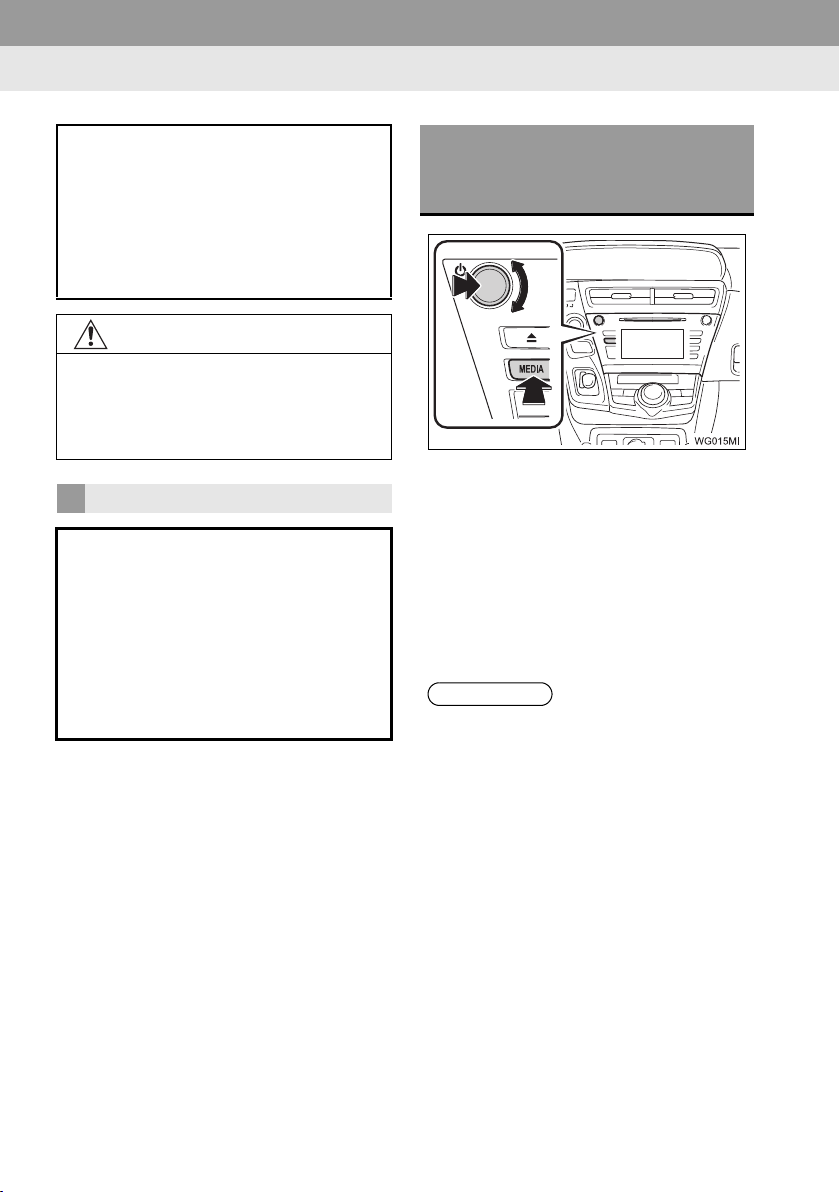
1. A KEZELÉS ALAPJAI
FIGYELEM
TÁJÉKOZTATÁS
2. ALAPVETŐ INFORMÁCIÓK
Ez a fejezet az audiovizuális rendszer
néhány alapvető jellemzőjét írja le.
Előfordulhat, hogy egyes információk
az Ön rendszerére nem vonatkoznak.
Audiovizuális rendszere akkor működik, ha a motorindító gomb ACCESSORY vagy ON módban van.
Az akkumulátor lemerülésének elkerülése
érdekében ne működtesse az audiovizuális rendszert a szükségesnél hosszabb
ideig, ha a hibrid rendszer nem működik.
TANÚSÍTVÁNY
VIGYÁZAT!:
EZ A TERMÉK KATEGÓRIÁJÚ LÉZERREL MŰKÖDIK. AZ ITT LEÍRTAKTÓL
VAL Ó ELTÉRŐ KEZELÉSEK, BEÁLLÍTÁSOK VAGY ELJÁRÁSOK VESZÉLYES
SUGÁRZÁSNAK TEHETIK KI ÖNT.
NE NYISSA KI A BURKOLATOKAT, ÉS
NE VÉGEZZEN SAJÁT KEZŰ JAVÍTÁST.
HAGYJA A JAVÍTÁST SZAKKÉPZETT
SZERELŐRE.
AZ AUDIOVIZUÁLIS
RENDSZER BE- ÉS
KIKAPCSOLÁSA
Bekapcsolás/Hangerő gomb: Nyomja meg
ezt a gombot az audiovizuális rendszer beés kikapcsolásához. A gomb elforgatásával állíthatja a hangerősséget. A rendszer
bekapcsoláskor a legutoljára használt
üzemmódot állítja be.
„MEDIA” gomb: Nyomja meg ezt a gombot
az audiovizuális rendszer képernyőgomb-
jainak megjelenítéséhez.
Ha a hangerőt a lejátszás szüneteltetése
vagy elnémítása alatt állítja be, a szüneteltetés vagy az elnémítás véget ér.
30
